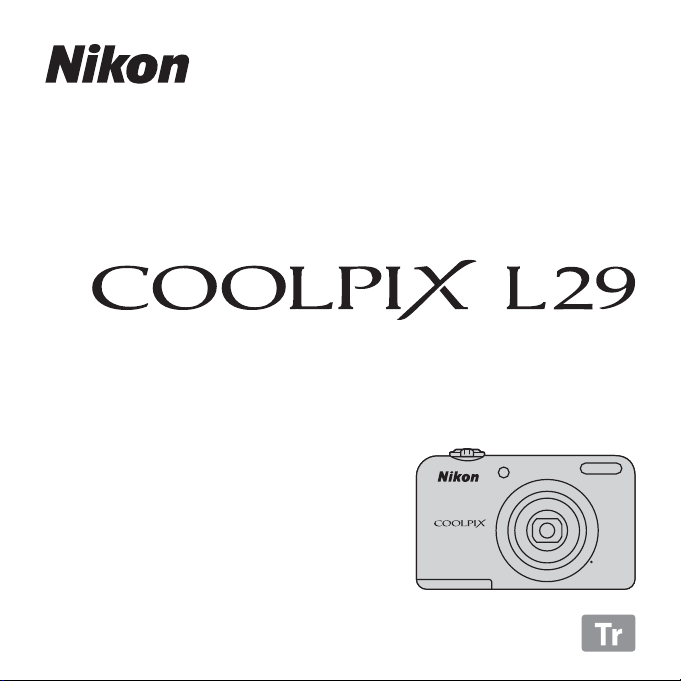
DİJİTAL FOTOĞRAF MAKİNESİ
Referans Kılavuz


i
Giriş
Fotoğraf Makinesinin Parçaları
Çekim Hazırlığı
Fotoğraf Makinesinin Kullanımı
Çekim Özellikleri
Menülerin Kullanımı
Makinenin Bir TV'ye, Bilgisayara veya Yazıcıya Bağlanması
Referans Bölümü
Teknik Notlar ve Dizin
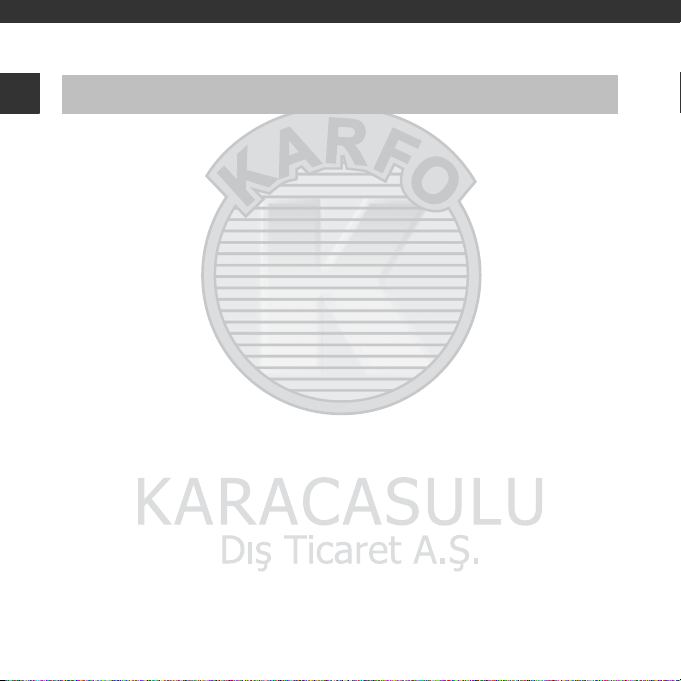
Giriş
Önce Bunu Okuyun
Giriş
Nikon COOLPIX L29 dijital fotoğraf makinesini satın aldığınız için teşekkür ederiz. Fotoğraf makinesini
kullanmadan önce lütfen "Güvenliğiniz İçin" (A viii-xi) bölümündeki bilgileri okuyun ve bu
kılavuzda yer alan bilgileri öğrenin. Okuduktan sonra lütfen bu kılavuzu elinizin altında bulundurun
ve fotoğraf makinenizden daha çok yararlanmak için bu kılavuza başvurun.
ii

iii
Makine Askısının Takılması
1
2
Bu Kılavuz Hakkında
Fotoğraf makinesini hemen kullanmaya başlamak istiyorsanız, “Çekim Hazırlığı” (A 6) ve “Fotoğraf
Makinesinin Kullanımı” (A 12) bölümlerine bakın.
Fotoğraf makinesinin parçaları ve ekranda görüntülenen bilgiler hakkında daha fazla bilgi edinmek
için bkz. "Fotoğraf Makinesinin Parçaları" (A 1).
Giriş

iv
Diğer Bilgiler
• Semboller ve Kurallar
İhtiyaç duyduğunuz bilgileri daha kolay bulabilmeniz amacıyla, bu kılavuzda aşağıdaki semboller
ve kurallar kullanılmıştır:
Giriş
Simge Açıklama
B
C
A/E/F
Bu simge uyarılara ve fotoğraf makinesini kullanmadan önce okunması gereken bilgilere işaret eder.
Bu simge notlara ve fotoğraf maki nesini kullanmadan önce okunması gereken bilgilere işaret eder.
Bu simgeler, ilgili bilgiler içeren başka sayfalarla ilgili bilgi verir;
E: "Referans Bölümü", F: "Teknik Notlar ve Dizin."
• SD, SDHC ve SDXC bellek kartları bu kılavuzda bazen "bellek kartları" olarak adlandırılırlar.
• Satın alınma zamanındaki ayar "varsayılan ayar" olarak adlandırılmaktadır.
• Fotoğraf makinesi ekranında görüntülenen menü öğelerinin adları ile bir bilgisayar ekranında
görüntülenen düğmelerin veya mesajların adları kalın harflerle gösterilmiştir.
• Bu kılavuzda yer alan örnek ekran gösterimlerinde eksik resimler bulunmaktadır, bunun amacı
ekrandaki göstergelerin daha belirgin olmasını sağlamaktır.
• Bu kılavuzda yer alan çizimler ve ekran içeriği, gerçek ürüne göre farklılık gösterebilir.

v
Bilgiler ve Önlemler
Yaşam Boyu Öğrenim
Nikon'un kesintisiz ürün desteği ve eğitimi için "Yaşam Boyu Öğrenim" çabasının bir parçası olarak aşağıdaki
sitelerde düzenli olarak güncellenen bilgiler verilmektedir:
• ABD'deki kullanıcılar için: http://www.nikonusa.com/
• Avrupa ve Afrika'daki kullanıcılar için: http://www.europe-nikon.com/support/
• Asya, Okyanusya ve Orta Doğu'daki kullanıcılar için: http://www.nikon-asia.com/
En son ürün haberleri, ipuçları, sıkça sorulan sorulara (SSS) verilen yanıtlar, fotoğrafçılık ve dijital fotoğrafçılık
hakkındaki güncellenmiş genel bilgilere ulaşmak için bu siteleri ziyaret etmeniz önerilir. Daha fazla bilgi almak için
bölgenizdeki en yakın
http://imaging.nikon.com/
Yalnızca Nikon Marka Elektronik Aksesuarlar Kullanın
Nikon
COOLPIX fotoğraf makineleri en yüksek standartları karşılayacak şekilde tasarlanmış ve karmaşık elektronik
devrelerle donatılmıştır.
kullanılması önerilen Nikon marka elektronik aksesuarlar (pil şarj cihazları, piller, AC adaptörleri ve kablolar da
dahil olmak üzere), bu elektronik devrelerle güvenle kullanılmak üzere geliştirilmiş ve test edilmiştir.
NIKON MARKA OLMAYAN ELEKTRONİK AKSESUARIN KULLANIMI MAKİNENİZE ZARAR VEREBİLİR VE NIKON
GARANTİNİZİ GEÇERSİZ KILABİLİR.
Nikon marka aksesuarlar hakkında daha ayrıntılı bilgi edinmek için yerel Nikon yetkili temsilcisine başvurun.
Önemli Çekimlerden Önce
Önemli anlarda (örneğin düğünler, seyahatler) resim çekmeden önce fotoğraf makinesinin doğru
çalıştığından emin olmak için test çekimi yapın. Nikon ürünün arızalanmasından kaynaklanan hasarlardan
veya kâr kaybından sorumlu değildir.
Nikon
temsilcisine başvurabilirsiniz. İrtibat bilgileri için aşağıdaki siteyi ziyaret edin:
Yalnızca, Nikon tarafından özellikle bu Nikon dijital fotoğraf makinesiyle birlikte
Giriş
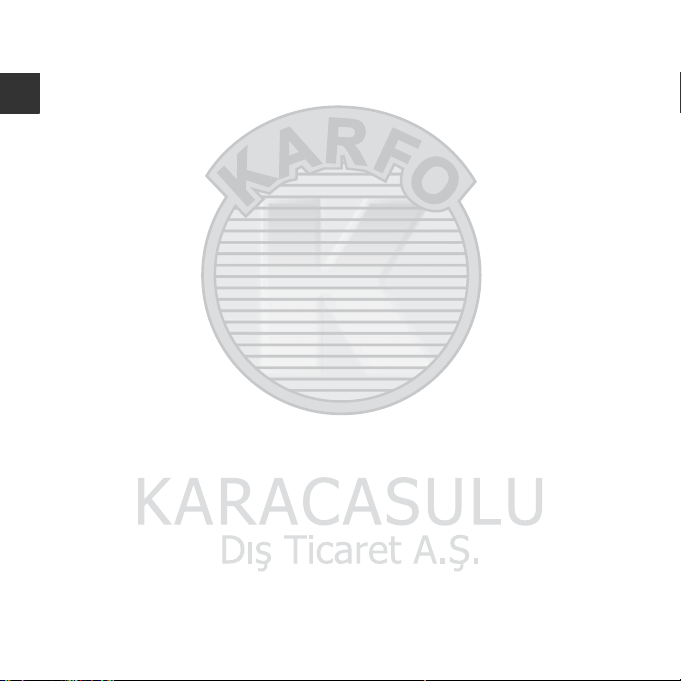
vi
Kılavuzlar Hakkında
•
Bu ürünle birlikte verilen kitapçıkların tamamının veya bir bölümünün kopyalanması, yayınlanması, dağıtılması,
değiştirilmesi, geri kazanımla elde edilebileceği başka bir ortamda saklanması ve herhangi bir şekilde başka bir dile
çevrilmesi, amacına bakılmaksızın
• Nikon, bu kılavuzlarda anlatılan donanım ve yazılımın teknik özelliklerini önceden haber vermeksizin
istediği zaman değiştirme hakkını saklı tutar.
Giriş
• Nikon, bu ürünün kullanımı sonucunda ortaya çıkan zararlardan sorumlu tutulamaz.
• Bu kılavuzlardaki tüm bilgilerin net ve tam olmasına büyük bir özen gösterilmiştir, hata veya yanlışlıkları
bölgenizdeki Nikon yetkilisine (adresler ayrıca temin edilir) bildirmenizi rica ederiz.
Nikon
'un önceden alınacak yazılı iznine bağlıdır.
Kopyalama ve Reprodüksiyon Yasağı Hakkında
Dijital ortamda veya tarayıcı, dijital fotoğraf makinesi veya benzeri cihazlar kullanılarak kopyalanmış veya
reprodüksiyonu yapılmış herhangi bir materyali bulundurmanın bile suç kapsamına girebileceğini
unutmayın.
• Kopyalanması ve röprodüksiyonu kanunla yasaklanan materyal
Kağıt para, metal para, hükümet bonosu gibi değerli kağıtlar, üzerlerinde "Örnektir" yazısı bulunsa dahi
kopyalanamaz ve röprodüksiyonu yapılamaz. Yabancı ülkelerde kullanılan kağıt para, metal para ve diğer
değerli kağıtlar kopyalanamaz ve reprodüksiyonu yapılamaz. Devletin önceden alınan onayı olmaksızın,
kullanılmamış posta pulu veya damgası ve devlet tarafından basılan posta kartları kopyalanamaz ve
reprodüksiyonu yapılamaz.
Devlet tarafından verilen ve kanun hükümleri kapsamınca onaylanmış belgelerin üzerindeki mühürler
kopyalanamaz veya reprodüksiyonu yapılamaz.
• Bazı kopya ve reprodüksiyonlar hakkında uyarılar
Devlet, özel şirketler tarafından basılan değerli kağıtlar (hisse senetleri, faturalar, çekler, hediye sertifikaları),
biletler ve serbest geçiş kartları veya bilet kuponlarına ilişkin, kopya veya reprodüksiyonlarla ilgili olarak,
şirketin kullanımı için gerekli olan asgari sayıdaki kopya hariç, belirli kısıtlamalar getirmiştir. Ayrıca devlet
tarafından verilen pasaportlar, kamu kuruluşlarından veya özel gruplardan alınan lisanslar, kimlik kartları,
geçiş ve yemek kuponları gibi kuponlar da dahil olmak üzere her tür bilet için kopyalama ve reprodüksiyon
yasağı söz konusudur.
• Telif haklarına uygunluk
Kitap, müzik eseri, resim, ahşap baskı, harita, çizim, film ve fotoğraf gibi telif hakkı saklı yaratıcı çalışmaların
kopyalanması veya reprodüksiyonu ulusal ve uluslararası telif hakkı yasalarına tabidir. Bu ürünü yasal olmayan
kopyalarını yaratma ve telif hakkı yasalarına karşı gelme amaçlı kullanmayın.

vii
Veri Saklama Cihazlarının Atılması
Resimlerin silinmesiyle ya da bellek kartı veya fotoğraf makinesinin dahili belleği gibi veri depolama
cihazlarının formatlanmasıyla orijinal resim verilerinin tamamen silinmeyeceğini lütfen unutmayın. Silinmiş
olan dosyaların, piyasada bulunabilen yazılımlar kullanılarak atılmış olan depolama cihazlarından alınıp
görüntülenmesi ve kişisel resimlere ait verilerin art niyetli kişilerce kullanılması mümkündür. Bu gibi verilerin
gizliliği kullanıcının sorumluluğundadır.
Veri depolama cihazlarını atmadan veya bir başka kişiye satmadan önce, piyasada bulunabilen temizleme
yazılımlarıyla tüm verileri silin ya da cihazı formatlayın ve kişisel bilgilerinizi içermeyen resimlerle (örneğin
gökyüzü resimleri gibi) tam kapasitesine kadar doldurun. Ayarlar menüsünde, Açılış ekranı ayarında
(A 24, E61) Resim seç seçeneği için seçilmiş olan tüm resimleri mutlaka değiştin. Veri depolama
cihazlarının imhası sırasında yaralanmalara ve maddi hasara neden olmamak için gerekli dikkati gösterin.
Giriş
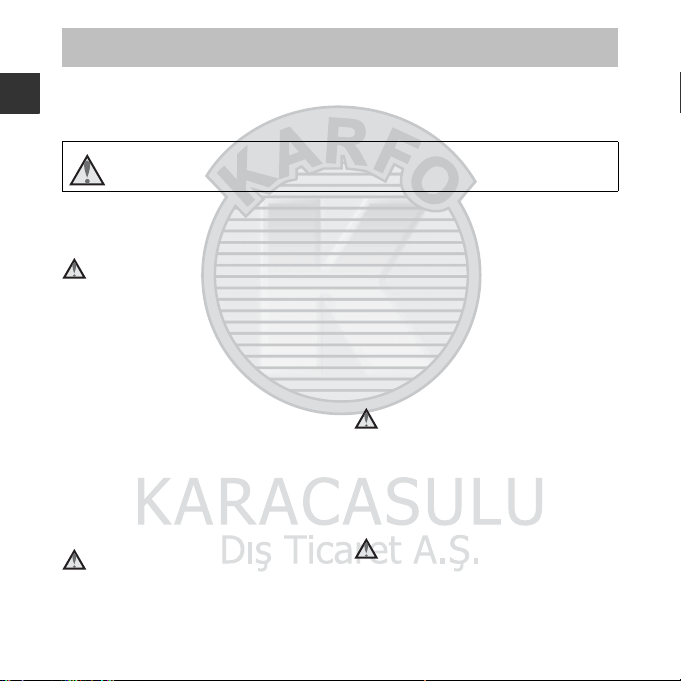
viii
Güvenliğiniz İçin
Nikon ürününüze zarar vermemek, kendinizi ya da başkalarını yaralamamak için, bu
cihazı kullanmaya başlamadan önce aşağıdaki güvenlik talimatlarının tamamını okuyun.
Giriş
Bu güvenlik talimatlarını, bu ürünü kullanan herkesin okuyabileceği bir yerde bulundurun.
Bu simge, olası yaralanmaları engellemek için bu Nikon ürününü kullanmadan önce
okunması gereken uyarıları ve bilgileri gösterir.
UYARILAR
Arıza durumunda fotoğraf
makinesini kapatın
Fotoğraf makinenizden veya AC
adaptöründen gelen duman veya normal
olmayan bir kokuyla karşılaşırsanız,
vücudunuzda yanık oluşmaması için
dikkat ederek, AC adaptörünün fişini
çekin ve pilleri hemen çıkarın. Kullanımın
sürdürülmesi yangına veya elektrik
şokunaneden olabilir. Güç kaynağını
söktükten veya ayırdıktan sonra, tamir
veya değişim için satıcınıza, Nikon
yetkilisine ya da Nikon yetkili teknik
servisine başvurun.
Parçalarına ayırmayın
Fotoğraf makinesinin ya da AC
adaptörünün iç parçalarıyla temas
edilmesi, yaralanmalara neden olabilir.
Onarım sadece Nikon Yetkili Teknik Servisi
tarafından gerçekleştirilmelidir. Düşme
veya kaza sonucu makinenin veya AC
adaptörünün dağılması durumunda,
ürünü fişten çektikten ve/veya pilleri
söktükten sonra fotoğraf makinenizi
Nikon Yetkili Teknik Servisine götürün.
Fotoğraf makinenizi veya AC
adaptörünü yanıcı gazların
yakınında çalıştırmayın
Yangın veya patlama tehlikesi
olabileceğinden, elektronik ürünleri
yanıcı gazların yakınında çalıştırmayın.
Fotoğraf makinesi askısını
dikkatli kullanın
Hiçbir zaman askıyı bebek ve çocukların
boynuna takmayın.

ix
Çocuklardan uzak tutun
Küçük çocukların, pili ya da fotoğraf
makinesinin küçük parçalarını ağzına
almamasına özellikle dikkat edin.
Cihazlar açıkken veya
kullanılıyorken fotoğraf
makinesine, pil şarj cihazına
veya AC adaptörüne uzun süre
temas etmeyin
Cihazların parçaları ısınabilir. Cihazları
uzun süre deriyle doğrudan temas
ettirmek düşük sıcaklıklarda yanıklarla
sonuçlanabilir.
Ürünü yüksek sıcaklıklara
maruz kalabileceği, araç içi ya
da doğrudan güneş ışığı alan
yerlere bırakmayın
Bu önleme uyulmaması hasara ya da
yangına neden olabilir.
Pil kullanımında gereken
önlemleri alın
Gerekli bakımın sağlanmaması
durumunda piller patlayıp akabilir. Ürünle
kullandığınız pillerin bakımında
aşağıdakilere dikkat edin:
• Pilleri değiştirirken fotoğraf
makinesinin kapalı olmasına dikkat
edin. AC adaptörü kullanıyorsanız,
mutlaka fişten çıkartın.
• Yalnızca bu ürünle kullanılması
onaylanan pilleri kullanın (A 6). Yeni
ve eski pilleri veya değişik tipteki ve
markadaki pilleri karıştırmayın.
• Nikon marka Ni-MH şarj edilebilir
EN-MH2 (EN-MH2-B2 veya
EN-MH2-B4) piller ayrıca satın alınırsa,
bunları birer takım olarak şarj edin ve
kullanın. Ayrı çiftlere ait pilleri
kullanmayın.
• EN-MH2 şarj edilebilir piller sadece
Nikon fotoğraf makineleri ile birlikte
kullanılabilir ve COOLPIX L29 ile
uyumludur.
• Pilleri doğru yönde takın.
• Pillerin içini açmayın veya kısa devre
yaptırtmayın; veya pilin yalıtımını ya da
muhafazasını açmaya ya da
parçalamaya teşebbüs etmeyin.
• Pilleri aleve veya aşırı ısıya maruz
bırakmayın.
Giriş
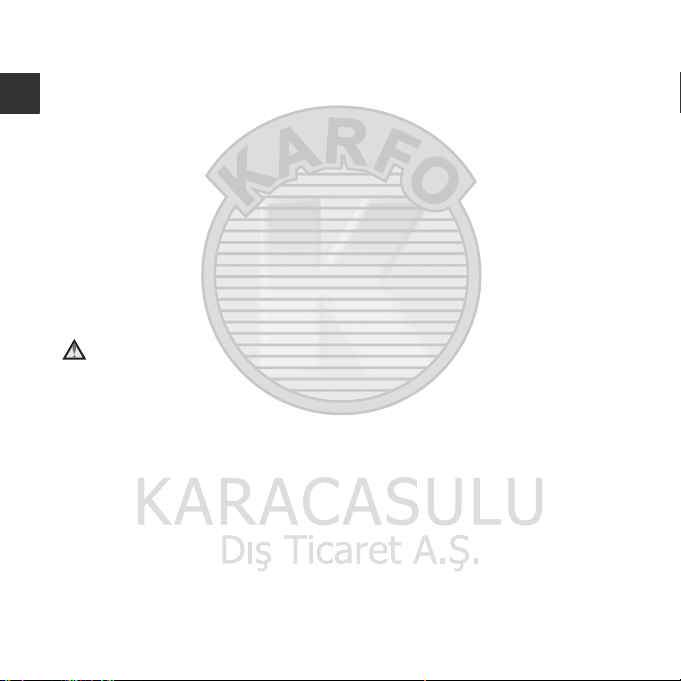
x
• Pilleri suya sokmayın, su
sıçramamasına dikkat edin.
• Kolye veya toka gibi metal nesnelerle
aynı yerde taşımayın ve saklamayın.
• Pil tam olarak boşaldığında akma
Giriş
eğilimi gösterir. Ürününüzün zarar
görmesini engellemek için pil
boşaldığında mutlaka fotoğraf
makinesinden çıkartın.
• Pilde renk değişimi veya deformasyon
gibi herhangi bir farklılaşma
gördüğünüzde derhal kullanımı
durdurun.
• Hasar görmüş pillerden sızan sıvının
giysilere ya da cilde temas etmesi
durumunda derhal bol suyla yıkayın.
Pil şarj Cihazını (ayrıca temin
edilir) kullanırken aşağıdaki
önlemleri alın
• Kuru tutun. Aksi takdirde yangına veya
elektrik çarpmasına neden olabilir.
• Fişin metal parçalarının üzerindeki
veya yakınındaki toz kuru bir bezle
temizlenmelidir. Kullanımın
sürdürülmesi yangına neden olabilir.
• Yıldırım ve şimşek olayı görüldüğünde
güç kablosuna dokunmayın veya pil
şarj cihazının yanına gitmeyin. Aksi
takdirde elektrik çarpmasına neden
olabilir.
• Güç kablosuna hasar vermeyin,
değiştirmeyin, zorla çekmeyin veya
bükmeyin, ağır nesneler altına
koymayın, ısıya veya aleve maruz
bırakmayın. Yalıtım hasar gördüğünde
ve kablolar dışarı çıktığında, tamir veya
değişim için satıcınıza, Nikon yetkilisine
ya da Nikon yetkili teknik servisine
başvurun. Aksi takdirde yangına veya
elektrik çarpmasına neden olabilir.
• Fişi veya pil şarj cihazını ıslak elle
tutmayın. Aksi takdirde elektrik
çarpmasına neden olabilir.
• Voltaj değiştirme işlemi yapmak üzere
tasarlanmış seyahat dönüıtürücüleri
veya adaptörleri ya da DC-AC
invertörleri ile birlikte kullanmayın. Bu
önleme uyulmaması, fotoğraf
makinesine zarar verebilir veya aşırı
ısınma ya da yangın ile sonuçlanabilir.

xi
Uygun kablo kullanın
Ürün uyumluluk şartlarına uygun olarak,
giriş ve çıkış soketlerine yalnızca Nikon
tarafından, bu amaçla kullanılmak üzere
üretilen ve satılan kabloları takın.
Hareketli parçalara karşı
dikkatli olun
Parmaklarınızın veya diğer nesnelerin
objektif kapağı veya diğer hareketli
parçalara sıkışmamasına dikkat edin.
Flaş kullanırken gerekli
önlemleri alın
Flaşın fotoğrafını çektiğiniz kişinin gözüne
patlaması geçici görme hasarına neden
olabilir. Flaş, konudan en az 1 m uzakta
olmalıdır. Çocukların fotoğrafı çekilirken
özellikle dikkat edilmelidir.
Flaş camı bir kişiye veya
nesneye temas ederken flaşa
basmayın
Aksi takdirde bu durum yanıklara veya
yangına neden olabilir.
Likit kristale dokunmayın
Ekranın kırılması durumunda, kırık
camdan kaynaklanacak yaralanmalara
karşı dikkatli olun ve ekran likit kristalinin
tene değmemesine, göze veya ağza
kaçmamasına büyük özen gösterin.
Bir uçak ya da hastane içerisinde
kullanırken gücü kapatın
Uçağın kalkışı veya inişi sırasında gücü
kapatın.
Uçuş sırasında kablosuz ağ işlevlerini
kullanmayın.
Hastane içinde kullanırken hastane
talimatlarına uyun.
Bu fotoğraf makinesinin yaydığı
elektromanyetik dalgalar uçağın ya da
hastanedeki cihazların elektronik
sistemlerini bozabilir. Bir Eye-Fi kartı
kullanıyorsanız, uçağa binmeden ya da
hastaneye girmeden önce kartı fotoğraf
makinesinden çıkarın.
Giriş

xii
Uyarılar
Avrupa'daki müşteriler için uyarılar
Bu sembol elektrikli ve
Giriş
elektronik donanımın ayrı bir
şekilde toplanacağını belirtir.
Aşağıdaki kural sadece Avrupa
ülkelerindeki kullanıcılar için
geçerlidir:
• Bu ürün uygun bir toplama noktasında
ayrı olarak toplanmalıdır. Evsel atık
olarak atmayın.
• Ayrı toplama ve geri dönüşüm, doğal
kaynakları korumaya ve yanlış atım
sonucu oluşabilen insan sağlığı için
olumsuz sonuçları engellemeye
yardımcı olur.
• Daha fazla bilgi için, satıcınıza veya atık
yönetiminden sorumlu yerel yetkililere
başvurun.
Pilin üzerinde bulunan bu
sembol, pillerin ayrıca temin
edilmesi gerektiğini gösterir.
Aşağıda belirtilenler sadece
Avrupa ülkelerindeki kullanıcılar için
geçerlidir:
• Bu simgeyle işaretlenmiş olsun ya da
olmasın, tüm piller uygun bir toplama
noktasında ayrı olarak toplanmak üzere
tasarlanmıştır. Evsel atık olarak atmayın.
• Daha fazla bilgi edinmek için satıcınıza
veya atık yönetiminden sorumlu yerel
yetkililere başvurun.

xiii
İçindekiler
Giriş.......................................................................... ii
Önce Bunu Okuyun .................................................... ii
Makine Askısının Takılması.......................................... iii
Bu Kılavuz Hakkında........................................................ iii
Bilgiler ve Önlemler.......................................................... v
Güvenliğiniz İçin...................................................... viii
UYARILAR............................................................................ viii
Uyarılar.......................................................................... xii
Fotoğraf Makinesinin Parçaları...................... 1
Fotoğraf Makinesinin Gövdesi ............................... 1
Ekran............................................. ................................... 3
Çekim Modu........................................................................ 3
İzleme Modu....................................................................... 5
Çekim Hazırlığı .................................................... 6
Pilleri ve Bellek Kartını Takın ................................... 6
Kullanılabilen Piller........................................................... 6
Pillerin veya Bellek Kartının Çıkarılması............... 7
Dahili Bellek ve Bellek Kartları.................................... 7
Fotoğraf Makinesini Açın ve Görüntülenecek
Dili, Tarihi ve Saati Ayarlayın ................................... 8
Fotoğraf Makinesinin Kullanımı.................. 12
Kolay Otomatik Mod ile Çekim............................ 12
Zoom Kullanımı.............................................................. 14
Deklanşör............................................................................ 14
Görüntüleri İzleme ................................................... 16
Görüntüleri Silme ..................................................... 17
Flaş ve Otomatik Zamanlamanın Kullanımı.... 19
Çekim Özellikleri............................................... 20
Çekim Modunun Değiştirilmesi .......................... 20
Filmlerin Kaydedilmesi ve İzlenmesi ................. 22
Menülerin Kullanımı........................................ 24
Makinenin Bir TV'ye, Bilgisayara veya
Yazıcıya Bağlanması........................................ 26
Bağlantı Yöntemleri................................................. 26
ViewNX 2 Yazılımını Kullanma ............................. 28
ViewNX 2’yi yükleme................................................... 28
Resimleri Bir Bilgisayara Aktarmak....................... 29
Görüntüleri izleyin......................................................... 31
Giriş
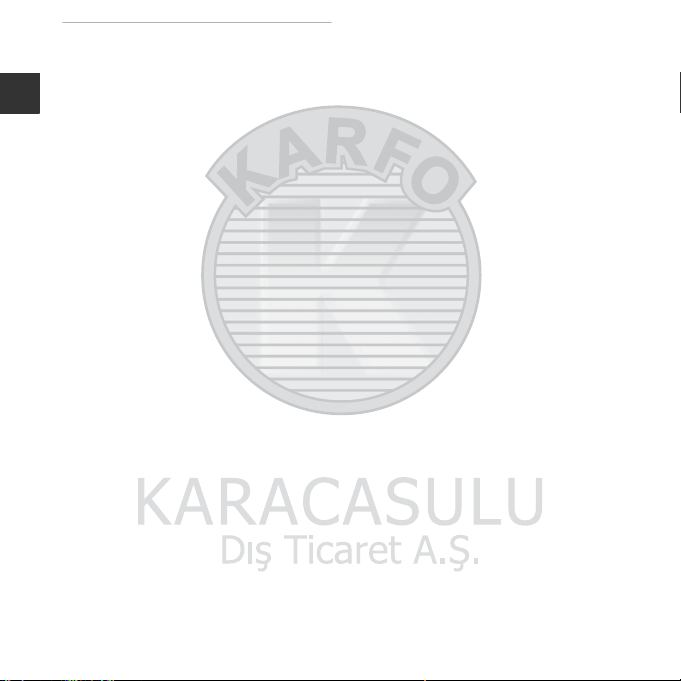
xiv
Referans Bölümü ......................................... E1
G (Kolay Otomatik) Mod................................. E3
Sahne Modu (Sahnelere Uygun Çekim)...... E4
İpuçları ve Notlar....................................................... E5
Akıllı Portre Modu
(Gülümseyen Yüz Resimlerini Çekme) ........ E8
Giriş
A (Otomatik) Mod........................................... E10
Çoklu Seçici Kullanılarak Ayarlanabilen
İşlevler ............................................................. ...... E11
Flaşın Kullanımı....................................................... E11
Otomatik Zamanlamanın Kullanımı........... E14
Makro Modunu Kullanmak.............................. E15
Parlaklığı Ayarlamak (Pozlama telafisi)...... E16
Varsayılan Ayarlar................................................... E17
Aynı Anda Kullanılamayan İşlevler ............. E19
Netleme.......... ...................................................... E20
Yüz Tanıma Özelliğinin Kullanımı................ E20
Ten Yumuşatma Kullanma .............................. E21
Otomatik Netleme İçin Uygun Olmayan
Konular......................................................................... E21
Netleme Kilidi........................................................... E22
İzleme Zoom İşlevi............................................ E23
Küçük Resim İzleme, Takvim Ekranı ........... E24
Durağan Resimleri Düzenleme ................... E25
Resimleri Düzenlemeden Önce.................... E25
I D-Lighting:
Parlaklığı ve Kontrastı Geliştirme.................. E26
e Ten yumuşatma:
Ten Tonlarını Yumuşatma................................ E27
p Filtre efektleri:
Dijital Filtre Efektlerinin Uygulanması....... E28
g Küçük resim:
Bir Resmin Büyüklüğünü Azaltmak ............ E30
a
Kesme: Bir Kesilmiş Kopya Oluşturma
Fotoğraf Makinesinin TV'ye Bağlanması
(Resimlerin TV'de İzlenmesi) ........................ E32
Fotoğraf Makinesinin Yazıcıya Bağlanması
(Direct Print) ....................................................... E33
Fotoğraf Makinesinin Bir Yazıcıya
Bağlanması................................................................ E33
Tek Resimlerin Bastırılması............................... E34
Birden Fazla Görüntünün Bastırılması....... E36
Filmlerin Kaydedilmesi ................................... E39
Filmlerin İzlenmesi........................................... E41
Çekim Menülerindeki Mevcut
Seçenekler ........................ .................................. E43
.... E31

xv
Çekim Menüsü
(A (Otomatik) Mod için) ................................ E44
Resim Modu Ayarları
(Resim Boyutu ve Kalitesi)................................ E44
Beyaz dengesi (Renk Tonu Ayarı)................ E46
Sürekli Çekim............................................................ E48
Renk seçenekleri .................................................... E49
Akıllı Portre Menüsü................ ......................... E50
Ten yumuşatma ..................................................... E50
Gülümseme zamanl. ........................................... E50
Göz kırpma kontrolü............................................ E51
İzleme Menüsü.................. ................................. E52
a Baskı ayarları
(DPOF Baskı Ayarları Oluşturma).................. E52
b Slayt gösterisi................................................... E54
d Koru....................................................................... E55
f Resim döndürme ........................................... E57
h Kopyala (Bellek Kartı ile Dahili Bellek
Arasında Kopyalama) .......................................... E58
Film Menüsü ....................................................... E59
Film seçenekleri...................................................... E59
Otmtk netleme modu........................................ E60
Ayarlar Menüsü ................................................. E61
Açılış ekranı................................................................ E61
Saat dilimi ve tarih................................................. E62
Ekran ayarları............................................................. E64
Tarihi bas
(Tarih ve Saatin Yazdırılması).......................... E66
Hareket algılama.................................................... E67
Ses ayarları ................................................................. E67
Otomatik kapanma............................................... E68
Belleği formatla/Kartı formatla...................... E69
Dil/Language ........................................................... E69
Video modu.............................................................. E69
Göz kırpma uyarısı................................................. E70
Eye-Fi yüklemesi..................................................... E71
Tü
münü sıfırla.........
Pil tipi............................................................................. E72
Donanım yzlm srm............................................... E73
Hata Mesajları .................................................... E74
Dosya Adları ....................................................... E77
Opsiyonel Aksesuarlar .................................... E78
................................................. E72
Giriş
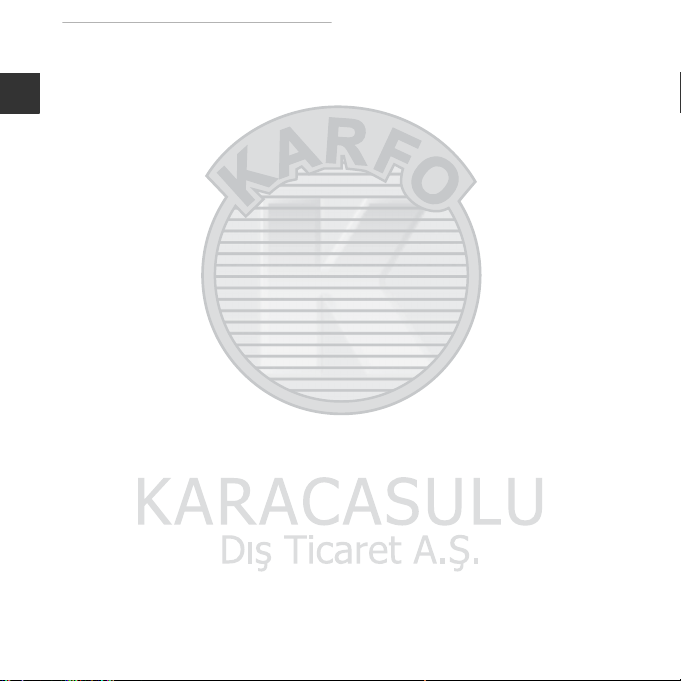
xvi
Teknik Notlar ve Dizin................................. F1
Ürününüzün Bakımı ............................................. F2
Fotoğraf Makinesi...................................................... F2
Piller ................................................................................... F4
Bellek Kartları................................................................ F6
Temizlik ve Saklama............................................. F7
Giriş
Temizlik............................................................................ F7
Saklama ........................................................................... F7
Sorun Giderme....................................................... F8
Teknik Özellikler ................................................. F15
Onaylı Bellek Kartları.............................................. F19
Dizin.............................................. .......................... F21

Fotoğraf Makinesinin Parçaları
Objektif kapağı
kapalı
1 Deklanşör.........................................................................13
2
Zoom kontrolü.............................................................14
f : geniş açı ...........................................................14
g : telefoto .............................................................14
h : küçük resim izleme...................16, E24
i : izleme zoom işlevi.....................16, E23
j : yardım..........................................................E4
3 Açma/kapama düğmesi/açık lambası............. 8
4 Otomatik-zamanlama lambası..................E14
5 Flaş ......................................................................19, E11
6 Objektif kapağı
7 Mikrofon ..................................................................E39
8 Objektif
9
Güç konektör kapağı (isteğe bağlı AC
adaptörü bağlamak için)...............................E78
10 Fotoğraf makinesi askısı için delik......................iii
Fotoğraf Makinesinin Gövdesi
2
1
910
3
4
5
8
Fotoğraf Makinesinin Parçaları
6
7
1
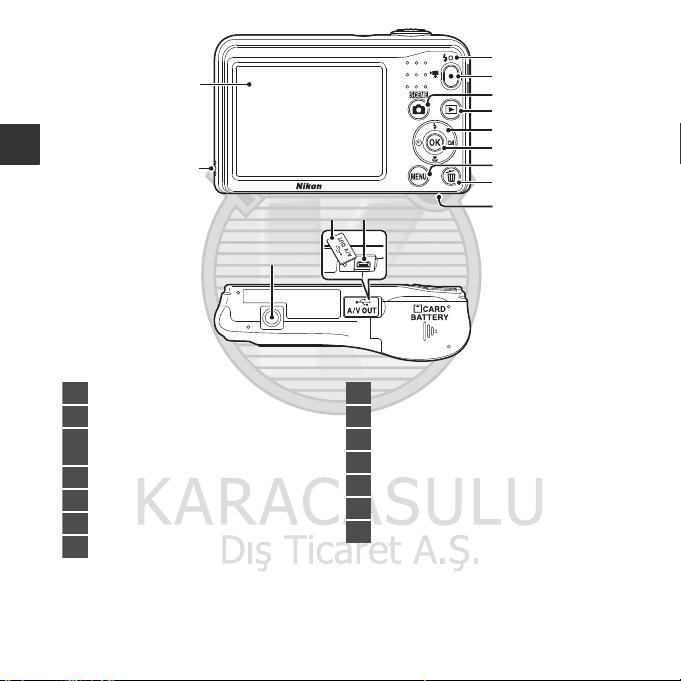
2
Fotoğraf Makinesinin Parçaları
1 Flaş lambası...........................................................E13
2 b (e film kayıt) düğmesi.................. 22, E39
3
A
(çekim modu) düğmesi
......................................20, E3, E4, E8, E10
4 c (yeniden oynatma) düğmesi ......................16
5 Çoklu seçici.....................................................................24
6 k (seçeneği uygulama) düğmesi...................24
7 d (menü) düğmesi..............................................24
8 l (silme) düğmesi....................................................17
9 Pil yuvası /bellek kartı yuvası kapağı..................6
10 USB/ses/görüntü çıkış konektörü....................26
11 Konektör kapağı..........................................................26
12 Tripod soketi ..........................................................F17
13 Hoparlör...................................................................E41
14 Ekran .....................................................................................3
14
13
12
11
10
1
2
3
4
5
6
7
8
9

3
Ekran
9 99
F 3.2
+1.0
1 /2 5 0
2 9m 0 s
10
10
9 99
9 99 9
Gösterilen bilgiler, fotoğraf makinesinin ayarlarına ve kullanım durumuna göre değişiklik gösterir.
Varsayılan olarak, fotoğraf makinesini açtığınızda ve kullandığınızda bilgiler görüntülenir ve birkaç
saniye sonra kaybolur (Resim bilgisi, ayarlar menüsünde Ekran ayarları (A 24, E64) içinde
Otomatik bilgi olarak ayarlandığında).
Çekim Modu
10
22
21
2
1 3
10
+1.0
20
19
4
1/250
18
F3.2
17 16
29m 0s
999
9999
999
9
13
6
15
5
7
8
10
11
12
14
30
29
28
27
26
25
24
23
Fotoğraf Makinesinin Parçaları
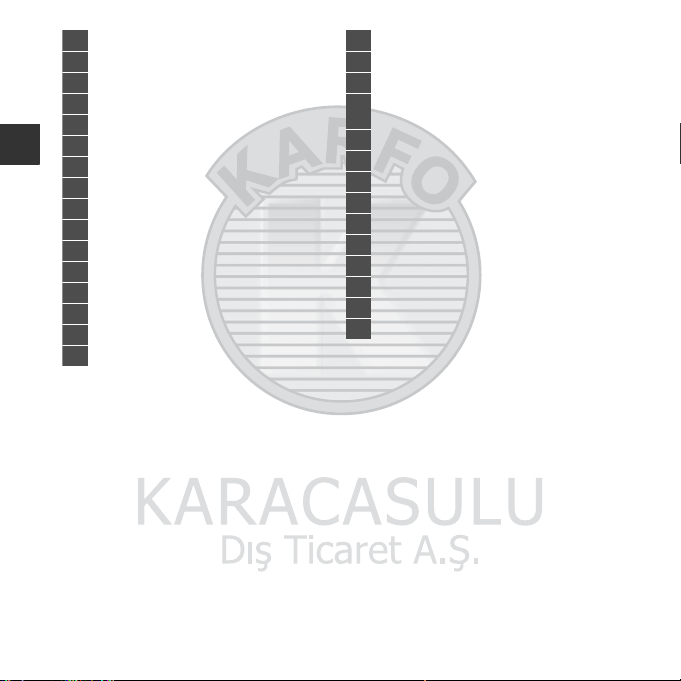
4
Fotoğraf Makinesinin Parçaları
1 Çekim modu..................................................................20
2 Makro modu.................................................19, E15
3 Zoom göstergesi........................................14, E15
4 Netleme göstergesi...................................................13
5 Flaş modu.......................................................19, E11
6 Pil seviyesi göstergesi ..............................................10
7 Eye-Fi iletişim göstergesi..............................E71
8 Tarihi bas.................................................................E66
9 Hareket algılama simgesi..............................E67
10 “Tarih ayarlı değil” göstergesi................8, E62
11 Gidilen yer simgesi ...........................................E62
12 Film seçenekleri..................................................E59
13 Kalan film kayıt süresi.............................. 22, E39
14 Resim modu..........................................................E44
15 Kalan poz sayısı (durağan görüntüler)...........10
16 Dahili bellek göstergesi...........................................10
17 Diyafram değeri ..........................................................14
18 Deklanşör hızı...............................................................14
19 Netleme alanı ...............................................................13
20
Netleme alanı (yüz tanıma,
evcil hayvan algılama)..................13, E7, E8
21 ISO duyarlılığı.........................................................F11
22 Pozlama telafisi değeri.............................19, E16
23 Renk seçenekleri.................................................E49
24 Ten yumuşatma..................................................E50
25 Beyaz dengesi modu.......................................E46
26 Sürekli çekim modu............................E7, E48
27 Göz kırpma kontrolü simgesi......................E51
28 Otomatik zamanlama göstergesi.....19, E14
29 Gülümseme zamanlayıcısı............................E50
30 Otomatik serbest bırakma.............................. E7
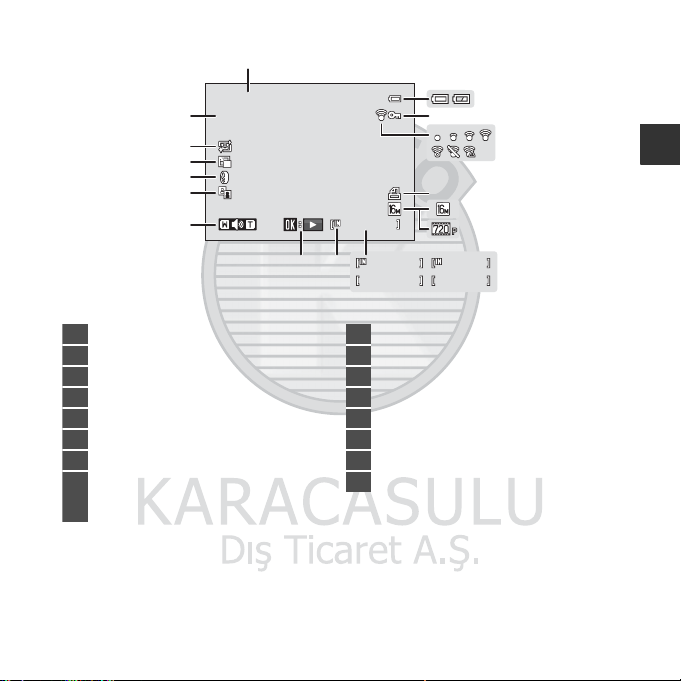
5
İzleme Modu
1 m 0 s
9 99 / 9 9 9
1 m 0 s
9 99 9 / 99 9 9
9 99 9 . J P G
9 99 / 9 9 9
1 5/ 0 5/ 20 1 4 1 2 :0 0
1 Çekim tarihi ve saati.................................................... 8
2 Pil seviyesi göstergesi ..............................................10
3 Koruma simgesi..................................................E55
4 Eye-Fi iletişim göstergesi..............................E71
5 Baskı ayarları simgesi .......................................E52
6 Resim modu..........................................................E44
7 Film seçenekleri..........................................22, E59
8
(a) Mevcut resim sayısı/
toplam resim sayısı
(b) Film süresi
9 Dahili bellek göstergesi.............................................7
10 Film izleme kılavuzu.................................22, E41
11 Ses düzeyi göstergesi......................................E41
12 D-Lighting simgesi............................................E26
13 Filtre efektleri simgesi......................................E28
14 Küçük resim simgesi.........................................E30
15 Ten yumuşatma simgesi ...............................E27
16 Dosya numarası ve tipi...................................E77
1
15/05/2014 12:00
9999. JPG
16
15
14
13
12
11
2
3
4
5
6
7
1m 0s
1m 0s
8
10
999/ 999
999/ 999
9
9999/9999
ba
Fotoğraf Makinesinin Parçaları
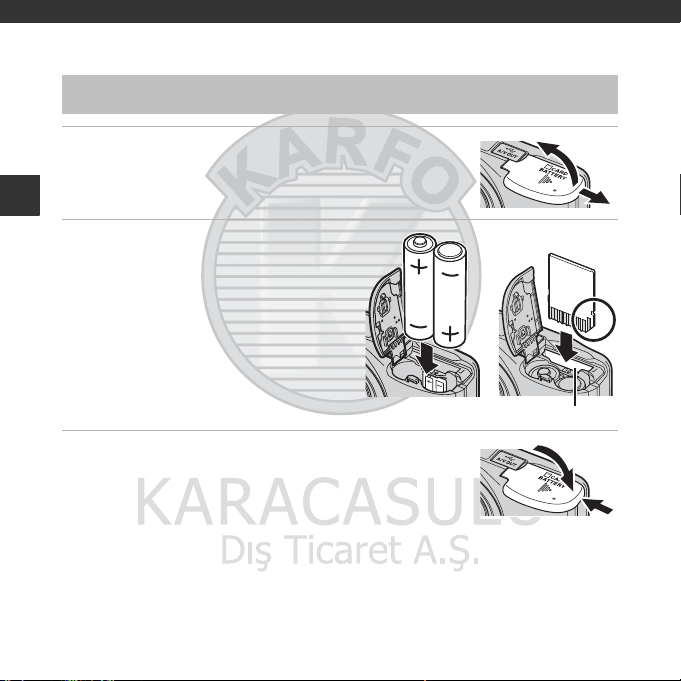
Çekim Hazırlığı
Bellek kartı yuvası
Pilleri ve Bellek Kartını Takın
1 Pil yuvası/bellek kartı yuvası kapağını açın.
• Pillerin dışarı çıkmasını önlemek için fotoğraf makinesini baş aşağı
tutun.
Çekim Hazırlığı
2 Pilleri ve bellek kartını takın.
• Pozitif (+) ve negatif (–) pil terminallerinin
doğru konumlandırıldığından emin olun ve
pilleri takın.
• Doğru konumlandırıldığından emin olun ve
bellek kartını yerine oturuncaya kadar kaydırın.
B Bellek Kartını Doğru Yönde
Taktığınıza Emin Olun
Bellek kartının ters veya geriye doğru
takılması fotoğraf makinesine ve bellek
kartına zarar verebilir.
3 Pil yuvası/bellek kartı yuvası
kapağını kapatın.
Kullanılabilen Piller
• İki adet LR6/L40 (AA boyutunda) alkalin pil (ürünle birlikte verilen piller)
• İki adet FR6/L91 (AA boyutunda) lithium pil
• İki EN-MH2 Ni-MH (nikel metal hidrit) şarj edilebilir pil
6
2
1
1
2

7
B Piller Hakkında Notlar
Negatif terminalin etrafındaki
alanı kapatmayan yalıtıma sahip
piller
Üzerlerinde soyulma olan
piller
Düz bir negatif
terminale sahip piller
• Eski ve yeni pilleri veya farklı üreticilere ait ya da farklı türden pilleri birleştirmeyin.
• Aşağıdaki kusurlara sahip piller kullanılamaz:
B Bellek Kartlarının Formatlanması
Başka bir cihazda kullanılan bir bellek kartını bu fotoğraf makinesine ilk kez taktığınızda, kartı mutlaka bu
fotoğraf makinesini kullanarak formatlamalısınız. Kartı fotoğraf makinesine takın, d düğmesine basın ve
ayarlar menüsünde Kartı formatla (A 24, E69) seçimini yapın.
Pillerin veya Bellek Kartının Çıkarılması
Fotoğraf makinesini kapatın ve hem açık lambasının hem de ekranın
kapandığından emin olun, sonra pil yuvası/bellek kartı yuvası kapağını açın.
Bellek kartını (2) fotoğraf makinesinin (1) içine doğru yavaşça iterek
kısmen çıkartın.
12
B Yüksek Sıcaklık Uyarısı
Fotoğraf makinesini kullandıktan hemen sonra, fotoğraf makinesi, piller ve bellek
kartı ısınmış olabilir.
Dahili Bellek ve Bellek Kartları
Görüntüler ve filmler de dahil olmak üzere fotoğraf makinesi verileri, fotoğraf makinesinin dahili
belleğinde ya da bir bellek kartında saklanabilir. Fotoğraf makinesinin dahili belleğini kullanmak
istiyorsanız önce bellek kartını çıkarın.
Çekim Hazırlığı
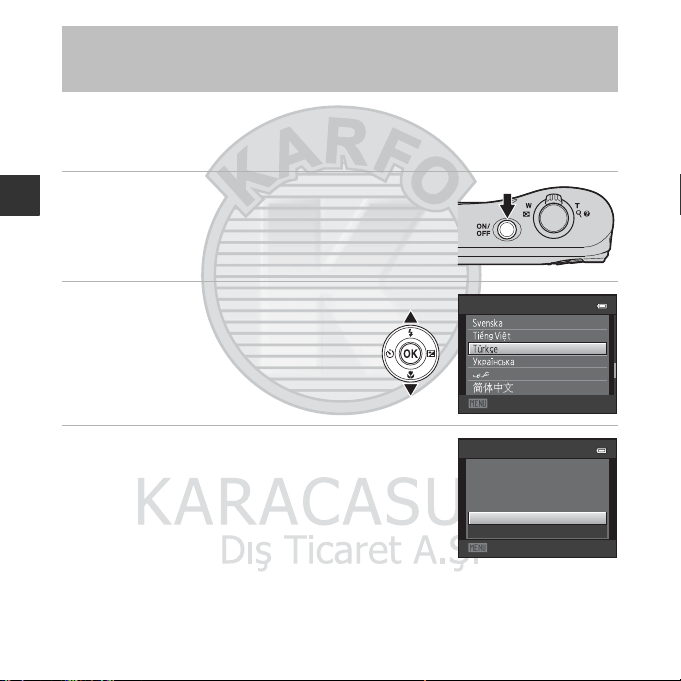
8
Fotoğraf Makinesini Açın ve Görüntülenecek Dili,
Evet
Hayır
Saat dilimi seç ve tarih ve saat
ayarla?
Saat dilimi ve tarih
İptal
Tarihi ve Saati Ayarlayın
Fotoğraf makinesi ilk kez açıldığında, dil seçim ekranı ile makine saati için tarih ve saat ayarı ekranı
görüntülenir.
• Tarih ve saati ayarlamadan çıkarsanız, çekim ekranı görüntülendiğinde O yanıp söner.
1 Fotoğraf makinesini açmak için açma/kapama
Çekim Hazırlığı
düğmesine basın.
• Fotoğraf makinesi açıldığında ekran açılır.
• Fotoğraf makinesini kapatmak için açma/kapama düğmesine
tekrar basın.
2 İstenen dili seçmek için çoklu seçicide
HI'yı kullanın ve k düğmesine
basın.
3 Evet seçimini yapmak için HI öğesini kullanın
ve k düğmesine basın.
Dil/Language
İptal

9
4 Yerel saat diliminizi seçmek için
Çekim modu seçim
menüsü için çekim
modunda bu
düğmeye basın.
JK öğesini kullanın ve
k düğmesine basın.
• Yaz saati uygulaması işlevini açmak için
H öğesine basın (haritanın üzerinde
W görüntülenir).
Kapatmak için I öğesine basın.
London
Casablanca
Geri
5 HI öğesini kullanarak tarih biçimini seçin ve k düğmesine basın.
6 Tarih ve saati ayarlayın, sonra k düğmesine
basın.
• Bir alan seçmek için JK öğesini kullanın ve sonra tarih ve saati
ayarlamak için HI öğesini kullanın.
• Dakika alanını seçin ve ayarı doğrulamak için k düğmesine
basın.
Tarih ve saat
7 Onay ekranı gösterildiğinde, HI seçeneğini kullanarak Evet seçimini
yapın ve k düğmesine basın.
8 A (çekim modu) düğmesine basın.
Çekim Hazırlığı
G
01
Y
A
2014
01
0000
Düzenle

10
9 Kolay otomatik mod seçimini yapmak için
1 90 0
1 5m 0s
Pil seviyesi göstergesi
Kalan poz sayısı
Çekim ekranı
Çekim modu
simgesi
HI öğesini kullanın ve k düğmesine basın.
• Fotoğraf makinesi çekim moduna girer ve Kolay
Çekim Hazırlığı
otomatik modda resim çekebilirsiniz.
• Çekim yaparken, pil seviyesi göstergesini ve
kalan poz sayısını kontrol edebilirsiniz.
- Pil seviyesi göstergesi
b: Pil seviyesi yüksek.
B: Pil seviyesi düşük. Pilleri değiştirmeye
hazırlanın.
- Kalan poz sayısı
Çekilebilecek resimlerin sayısı görüntülenir.
Fotoğraf makinesine bellek kartı
takılmadığında C görüntülenir ve resimler
dahili belleğe kaydedilir.
Kolay otomatik mod
15m 0s
1900

11
C Otomatik Kapanma İşlevi
• Fotoğraf makinesini 30 saniye boyunca kullanmazsanız ekran kapanır, fotoğraf makinesi bekleme moduna
girer ve açık lambası yanıp sönmeye başlar. Bekleme modunda yaklaşık üç dakika geçtikten sonra fotoğraf
makinesi kapanır.
• Fotoğraf makinesinin bekleme moduna girmesi için geçmesi gereken süre, ayarlar menüsündeki
Otomatik kapanma ayarından (A 24, E68) değiştirilebilir.
• Fotoğraf makinesi bekleme modundayken, aşağıdaki işlemlerin herhangi birini gerçekleştirdiğinizde ekran
tekrar açılır:
➝ Açma/kapama düğmesine, deklanşöre, A (çekim modu) düğmesine, c (yeniden oynatma)
düğmesine veya b (e film kayıt) düğmesine basın
C Dil Ayarı İle Tarih ve Saat Ayarını Değiştirme
• Bu ayarları değiştirmek için z ayarlar menüsündeki Dil/Language ve Saat dilimi ve tarih ayarlarını
kullanabilirsiniz (A 24) .
• z ayarlar menüsünde Saat dilimi ve tarih seçimini yapıp, ardından Saat dilimi seçimini yapıp, yaz saati
uygulamasını etkinleştirebilir veya devre dışı bırakabilirsiniz. Çoklu seçicide K üzerine basın, sonra
H üzerine basarak yaz saati uygulamasını etkinleştirin ve saati 1 saat ileri alın veya I üzerine basarak yaz
saati uygulamasını devre dışı bırakın ve saati 1 saat geri alın.
C Saat Pili
• Fotoğraf makinesinin saati dahili bir pil tarafından çalıştırılır. Ana piller fotoğraf makinesine takıldığında ya
da isteğe bağlı AC adaptörü fotoğraf makinesine bağlandığında yedek pil şarj olur ve on saatlik şarj süresi
sonunda saati birkaç gün boyunca çalıştırabilir.
• Fotoğraf makinesinin yedek pilinin şarjı biterse, fotoğraf makinesi açıldığında tarih ve saat ayar ekranı
görüntülenir. Tarih ve saati tekrar ayarlayın. Daha fazla bilgi için “Fotoğraf Makinesini Açın ve
Görüntülenecek Dili, Tarihi ve Saati Ayarlayın”konusunda 3. adıma bakın (A 8).
Çekim Hazırlığı

Fotoğraf Makinesinin Kullanımı
Uzaklaştır Yakınlaştır
Kolay Otomatik Mod ile Çekim
1 Fotoğraf makinesini kıpırdatmadan sabit tutun.
• Parmaklarınızı ve diğer nesneleri objektiften, flaştan,
mikrofondan ve hoparlörden uzak tutun.
• “Dikey” (portre) yönünde resim çekerken, flaşın objektifin
Fotoğraf Makinesinin Kullanımı
üzerinde olduğuna emin olun.
2 Resmi çerçeve içine alın.
• Zoom konumunu değiştirmek için zoom kontrolünü hareket
ettirin (A 14) .
• Fotoğraf makinesi çekim modunu otomatik olarak
belirlediğinde çekim modu simgesi değişir.
12

13
3 Deklanşöre yarım basın (A 14).
F 3.2
1 /2 5 0
Netleme alanı
• Konuya netleme yapıldığında, netleme alanı yeşil yanar.
• Birden fazla netleme alanı yeşil yanabilir.
• Dijital zoomu kullanırken, fotoğraf makinesi çerçevenin
ortasındaki konuya netleme yapar ve netleme alanı
görüntülenmez. Fotoğraf makinesi netleme yaptığında,
netleme göstergesi (A 3) yeşil yanar.
• Netleme alanı veya netleme göstergesi yanıp sönerse, fotoğraf
makinesi netleme yapamaz. Kompozisyonu değiştirin ve
deklanşöre tekrar yarım basmayı deneyin.
4 Parmağınızı kaldırmadan deklanşöre sonuna
kadar basın (A 14).
1/250
F 3.2
Fotoğraf Makinesinin Kullanımı

14
Zoom Kullanımı
Uzaklaştır
Yakınlaştır
Optik
zoom
Dijital
zoom
Zoom kontrolünü hareket ettirdiğinizde, zoom objektif konumu
değişir.
• Konuyu yaklaştırmak için: g (telefoto) yönüne hareket edin
• Uzaklaşıp daha büyük bir alanı görmek için: f (geniş açı)
yönüne hareket edin
Fotoğraf makinesini açtığınızda zoom maksimum geniş açı
konumuna hareket eder.
• Zoom kontrolü hareket ettirildiğinde ekranın üst kısmında
zoom göstergesi görüntülenir.
• Maksimum optik zoom oranının 4× misline kadar konuyu ilave
olarak büyütmenize imkan tanıyan dijital zoomu etkinleştirmek
için, fotoğraf makinesi maksimum optik zoom konumuna
getirilmişken, zoom kontrolünü g yönüne hareket ettirip,
buraya doğru tutabilirsiniz.
Fotoğraf Makinesinin Kullanımı
C Dijital Zoom ve Enterpolasyon
Dijital zoomu kullanırken, zoom V konumunun ötesinde artırıldığında
enterpolasyon nedeniyle resim kalitesi azalır.
Deklanşör
Netlemeyi ve pozlamayı (deklanşör hı zı ile diyafram değerini) ayarlamak
için deklanşöre yavaşça (yarım) basın ve hafif bir direnç hissedince
durun. Netleme ve pozlama, deklanşör yarım basılı tutulduğu sürece
kilitli kalır.
Deklanşörü serbest bırakıp bir resim çekmek için deklanşöre tam olarak
basın.
Deklanşöre basarken güç kullanmayın, aksi halde fotoğraf makinesi
sarsılabilir ve bulanık görüntüler oluşabilir. Düğmeye hafifçe basın.
Yarım basın
Sonuna kadar
basın

15
B Kolay Otomatik Mod Hakkında Notlar
• Çekim koşullarına bağlı olarak, fotoğraf makinesi istenen sahne modunu seçemeyebilir. Bu durumda başka
bir çekim modu seçin (E4, E8, E10).
• Dijital zoom çalışırken sahne modu U olur.
B Görüntü ve Film Kaydı Hakkında Notlar
Görüntü veya film kaydı yapılırken kalan poz sayısını veya maksimum film süresini gösteren gösterge yanıp
söner. Bir gösterge yanıp sönerken pil yuvası/bellek kartı yuvası kapağını açmayın ya da pilleri veya
bellek kartını çıkarmayın. Bunun ihlali veri kayıpları ya da fotoğraf makinesi veya bellek kartında hasara
neden olabilir.
C Bir Tripod Kullanırken
Aşağıdaki durumlarda fotoğraf makinesini sabitlemek için bir tripod kullanılmasını öneriyoruz.
• Yetersiz aydınlatma koşullarında çekim yaparken
• Flaş modunda (E12) çekim yaparken, W (kapalı) olarak ayarlanır
• Telefoto ayarı kullanılırken
Fotoğraf Makinesinin Kullanımı

16
Görüntüleri İzleme
Tam Çerçeve İzleme
4 / 4
1 5/ 0 5/ 2 0 14 1 5 :3 0
0 00 4 . J P G
1/ 20
1 İzleme moduna geçmek için c (izleme)
düğmesine basın.
• Fotoğraf makinesi kapalıyken c (yeniden oynatma)
düğmesine basıp, basılı tutarsanız, fotoğraf makinesi izleme
modunda açılır.
2 Görüntülenecek bir resim seçmek için
HIJK çoklu seçiciyi kullanın.
Fotoğraf Makinesinin Kullanımı
• Çekim moduna dönmek için A düğmesine basın.
• Görüntüyü yaklaştırmak için tam çerçeve
izleme modunda (E23) zoom kontrolünü
döndürerek g (i) konumuna getirin.
• “Küçük resimler” (E24) denen görüntülerin
bir listesini görüntülemek için tam çerçeve
izleme modunda zoom kontrolünü f (h)
konumuna getirin.
15/05/2014 15:30
0004. JPG
4/ 4

17
Görüntüleri Silme
1 Ekranda görüntülenen resmi silmek için
l (silme) düğmesine basın.
2 Çoklu seçicinin HI öğelerini kullanarak
Mevcut resim seçimini yapın ve k düğmesine
basın.
• Mevcut resim: Görüntülenmekte olan resim silinir.
• Seçilmiş resimleri sil: Seçtiğiniz görüntüler silinir (A 18).
• Tüm resimler: Tüm resimler silinir.
• Silme işlemi yapmadan çıkmak için d düğmesine basın.
3 Evet seçimini yapın ve k düğmesine basın.
• Silinen resimler bir daha geri yüklenemez.
Sil
Mevcut resim
Seçilmiş resimleri sil
Tüm resimler
1 resim sil?
Evet
Hayır
Fotoğraf Makinesinin Kullanımı

18
Seçilmiş Resimleri Silme Ekranının Kullanılması
1 Silinecek bir resim seçmek için çoklu seçicide
JK üzerine basın, sonra bir onay işareti
Seçilmiş resimleri sil
görüntülemek için H üzerine basın.
• Seçimi geri almak için, I üzerine basarak onay işaretini kaldırın.
• Tam çerçeve izlemeye geçmek için zoom kontrolünü (A 1)
g (i) konumuna getirin, küçük resim izlemeye geçmek içinse
f (h) konumuna getirin.
Geri
2 Silmek istediğiniz tüm resimlere onay işareti ekleyin ve seçimi doğrulamak
için k düğmesine basın.
• Bir onaylama iletişimi görüntülenir. Ekranda gösterilen talimatları izleyin.
Fotoğraf Makinesinin Kullanımı
C Çekim Modundayken Yakalanan Son Resmi Silme
Çekim modunu kullanırken, kaydedilen son resmi silmek için l düğmesine basın.
ON/OFF

19
Flaş ve Otomatik Zamanlamanın Kullanımı
Flaş modu
Makro modu
Pozlama telafisiOtomatik zamanlama
Flaş ve otomatik zamanlama gibi sık kullanılan işlevleri ayarlamak için çoklu seçiciyi kullanabilirsiniz.
Çekim ekranındaki HIJK öğesini kullanarak aşağıdaki işlevleri ayarlayabilirsiniz.
• X Flaş modu (E11)
Flaş modunu çekim koşullarına uyacak şekilde seçebilirsiniz.
• n Otomatik zamanlama(E14)
ON öğesini seçerseniz, fotoğraf makinesi, deklanşöre basmanızdan 10 saniye sonra deklanşörü
serbest bırakır.
• p Makro modu (E15)
Yakın çekim resimler çekerken makro modunu kullanın.
• o Pozlama telafisi (E16)
Görüntünün genel parlaklığını ayarlayabilirsiniz.
Kullanılabilen işlevler, çekim moduna göre değişiklik gösterir.
Fotoğraf Makinesinin Kullanımı

Çekim Özellikleri
Çekim Modunun Değiştirilmesi
Aşağıdaki çekim modları mevcuttur.
• G Kolay otomatik mod (E3)
Bir görüntüyü çerçevelendirdiğinizde fotoğraf makinesi otomatik olarak optimum sahne modunu
seçer, bu sayede sahneye uygun ayarlara sahip görüntüleri çekmek daha da kolay olur.
• b Sahne modu (E4)
Seçilen sahne için fotoğraf makinesi ayarları en uygun hale getirilir.
• F Akıllı portre (E8)
Fotoğraf makinesi gülümseyen bir yüzü algıladığında, deklanşöre basmadan otomatik olarak bir
resim çekebilirsiniz (gülümseme zamanlayıcısı).
İnsan yüzlerindeki ten tonlarını düzleştirmek için ten yumuşatma seçeneğini de kullanılabilirsiniz.
Çekim Özellikleri
• A Otomatik mod (E10)
Genel çekim amaçları için kullanılır.
Ayarları, çekim koşullarına ve çekmek istediğiniz resmin tipine göre ayarlayabilirsiniz.
1 Çekim ekranındaki A (çekim modu) düğmesine
basın.
20

21
2 Bir çekim modunu seçmek için çoklu seçicinin
HI öğelerini kullanın ve k düğmesine basın.
Kolay otomatik mod
Çekim Özellikleri

22
Filmlerin Kaydedilmesi ve İzlenmesi
1 90 0
1 5m 0s
Kalan film kayıt süresi
7 m3 0 s
1 Çekim ekranını görüntüleyin.
• Kalan film kayıt süresini kontrol edin.
2 b (e film kayıt) düğmesine basarak film
kaydına başlanır.
Çekim Özellikleri
3 b (e film kayıt) düğmesine yeniden basılarak kayıt sonlandırılır.
15m 0s
1900
7m30s

23
4 Tam çerçeve izleme modunda bir film seçin ve
1 0s
1 5/ 0 5/ 2 0 14 1 5 :3 0
0 01 0 . A VI
Film seçenekleri
k düğmesine basın.
• Film seçenekleri simgesi ile belirtilen filmler.
• Daha fazla bilgi için “Filmlerin Kaydedilmesi” (E39) konusuna
bakın.
• Daha fazla bilgi için “Filmlerin İzlenmesi” (E41) konusuna
bakın.
15/05/2014 15:30
0010. AVI
10s
Çekim Özellikleri

Menülerin Kullanımı
Resim modu
Beyaz dengesi
Sürekli
Çekim menüsü
Renk seçenekleri
Sekme
Menüler arasında gezinmek için çoklu seçiciyi ve k düğmesini kullanın.
Aşağıdaki menüler mevcuttur.
• A Çekim menüsü (E43)
Çekim ekranındaki d düğmesine basarak kullanılır.
Resim boyutu ve kalitesi, sürekli çekim ayarları vb. değişiklikleri yapmanızı sağlar.
• c İzleme menüsü (E52)
Tam çerçeve izleme ya da küçük resim izleme modunda resimlere bakarken d düğmesine
basarak kullanılır. Görüntüleri düzenlemenizi, slayt gösterilerini oynatmanızı vb. sağlar.
• D Film menüsü (E59)
Çekim ekranındaki d düğmesine basarak kullanılır.
Film kaydetme ayarlarını değiştirmenizi sağlar.
• z Ayarlar menüsü (E61)
Tarih ve saat, ekran dili gibi temel fotoğraf makinesi işlevlerini ayarlamanızı sağlar.
Menülerin Kullanımı
1 d (menü) düğmesine basın.
• Menü görüntülenir.
24
2 Çoklu seçicide J üzerine basın.
• Geçerli sekme sarı renkte görüntülenir.

25
3 İstenen sekmeyi seçmek için
Tarihi bas
Kapalı
Tarih ve saat
Tari h
Tarihi bas
Tari h
Tarih ve saat
Kapalı
HI öğesini kullanın.
• Menü değiştirilir.
Ayarlar
Açılış ekranı
Saat dilimi ve tarih
Ekran ayarları
Tarihi bas
Hareket algılama
Ses ayarları
Otomatik kapanma
4 k düğmesine basın.
• Menü seçenekleri seçilebilir hale gelir.
Ayarlar
Açılış ekranı
Saat dilimi ve tarih
Ekran ayarları
Tarihi bas
Hareket algılama
Ses ayarları
Otomatik kapanma
5 Menü seçimini yapmak için
HI öğesini kullanın ve
k düğmesine basın.
• Seçtiğiniz seçeneğin ayarları görüntülenir.
6 Ayar seçimini yapmak için
HI öğesini kullanın ve
k düğmesine basın.
• Seçtiğiniz ayar uygulanır.
• Menüyü kullanmayı bitirdiğinizde
d düğmesine basın.
• Geçerli çekim moduna veya fotoğraf makinesinin durumuna bağlı olarak, belirli menü seçenekleri
ayarlanamaz.
• Bir menü görüntülendiğinde, A (çekim modu) düğmesine veya b (e film kayıt) düğmesine
basarak çekim moduna geçebilirsiniz.
Menülerin Kullanımı

Makinenin Bir TV'ye, Bilgisayara veya Yazıcıya Bağlanması
Fişi düz takın.
USB/ses/video çıkış konektörü
Konektör kapağını açın.
Makinenin Bir TV'ye, Bilgisayara veya Yazıcıya Bağlanması
Bağlantı Yöntemleri
Makineyi bir TV'ye, bilgisayara veya yazıcıya bağlayarak, resimlerinizden ve filmlerinizden daha çok
keyif alabilirsiniz.
• Makineyi harici bir cihaza bağlamadan önce, pilde kalan şarj seviyesinin yeterli olduğuna emin
olun ve makineyi kapatın. Ayırmadan önce, mutlaka fotoğraf makinesini kapatın.
• AC adaptörü EH-65A (ayrı satılır) kullanılırsa, bu fotoğraf makinesi bir prizden elektrik alabilir.
Fotoğraf makinesinin ısınmasına veya arızalanmasına neden olabileceği için başka marka veya
model bir AC adaptörü kullanmayın.
• Bağlantı yöntemleri ve yapacağınız işlemler hakkında bilgi almak için, bu belgeye ek olarak, cihazla
birlikte verilen belgelere bakın.
26

27
Bir TV'de görüntü izlemek E32
Fotoğraf makinesi ile çekilen resimler ve filmler bir TV'de izlenebilir.
Bağlantı yöntemi: Ses ve Görüntü Kablosu EG-CP14'ü n ses ve görüntü fişlerini TV'nin
giriş soketine takın.
Bir bilgisayarda görüntüler izlemek ve düzenlemek A 28
Basit rötuşlama yapmak ve görüntü verisini yönetmek için görüntüleri bir bilgisayara
aktarabilirsiniz.
Bağlantı yöntemi: USB Kablosu UC-E16'yı kullanarak fotoğraf makinesini bilgisayarın
USB bağlantı noktasına bağlayın.
• Bir bilgisayara bağlamadan önce, ViewNX 2 programını bilgisayara kurun (A 28).
Bir bilgisayar kullanmadan görüntüler yazdırmak E33
Eğer fotoğraf makinesini PictBridge uyumlu bir yazıcıya bağlarsanız, bir bilgisayar
kullanmadan görüntü yazdırabilirsiniz.
Bağlantı yöntemi: USB kablosu UC-E16'yı kullanarak fotoğraf makinesini doğrudan
yazıcının USB bağlantı noktasına bağlayın.
Makinenin Bir TV'ye, Bilgisayara veya Yazıcıya Bağlanması

28
Makinenin Bir TV'ye, Bilgisayara veya Yazıcıya Bağlanması
ViewNX 2 Yazılımını Kullanma
Fotoğraf ve film yüklemek, görüntülemek, düzenlemek ve paylaşmak için ViewNX 2 uygulamasını
yükleyin.
ViewNX 2’yi yükleme
Bunun için bir İnternet bağlantısı gerekir.
Sistem gereksinimleri ve diğer bilgiler için, bölgenizin Nikon web sitesine bakın.
1 ViewNX 2 kurulum dosyasını indirin.
Bilgisayarı başlatın ve kurulum dosyasını aşağıdaki URL'den indirin:
http://nikonimglib.com/nvnx/
2 İndirilen dosyaya çift tıklayın.
3 Ekrandaki talimatları izleyin.
4 Kurulum dosyasından çıkın.
Yes (Evet) (Windows) veya OK (Tamam) (Mac) öğesine tıklayın.

29
Resimleri Bir Bilgisayara Aktarmak
1 Görüntülerin bilgisayara nasıl kopyalanacağını seçer.
Aşağıdaki yöntemlerden birini seçin:
• SD kart yuvası: Bilgisayarınızda bir SD kart yuvası bulunuyorsa, kart doğrudan yuvaya takılabilir.
• SD kart okuyucu: Bir kart okuyucuyu (üçüncü taraf sağlayıcılardan ayrı olarak alınabilir) bilgisayara
bağlayın ve bellek kartını takın.
• Doğrudan USB bağlantısı: Fotoğraf makinesini kapatın ve bellek kartının makineye takılı
olduğuna emin olun. Fotoğraf makinesini bilgisayara USB kablosu ile bağlayın. Fotoğraf makinesini
açın.
C Dahili Bellekte Kayıtlı Olan Görüntülerin Bilgisayara Aktarılması
Aşağıdaki yöntemlerden birini uygulayın.
• İzleme menüsündeki Kopyala (A 24, E58) komutunu kullanarak dahili bellekteki görüntüleri
bellek kartına kopyalayın, ardından bellek kartındaki görüntüleri bilgisayara aktarın.
• Fotoğraf makinesine bellek kartı takmadan fotoğraf makinesini bilgisayara bağlayın.
Makinenin Bir TV'ye, Bilgisayara veya Yazıcıya Bağlanması

30
Makinenin Bir TV'ye, Bilgisayara veya Yazıcıya Bağlanması
Start Transfer
(Transferi Başlat)
Bir program seçmenizi isteyen bir ileti görüntülenirse Nikon Transfer 2’yi seçin.
• Windows 7 Kullanırken
Sağda gösterilen diyalog görüntülenirse, Nikon
Transfer 2’yi seçmek için aşağ ıdaki adımları izleyin.
1 Import pictures and videos (Resimleri ve
videoları al) altında, Change program
(Programı değiştir) öğesini tıklatın. Bir
program seçim diyalogu görüntülenecektir;
Import File using Nikon Transfer 2 (Nikon
Transfer 2'yi kullanarak Dosya Alma)
öğesini seçin ve OK (Tamam) tıklatın.
2 Import File (Dosya Alma) öğesini çift tıklatın.
Bellek kartında çok sayıda resim varsa, Nikon Transfer 2 yazılımının başlaması biraz zaman alabilir. Nikon
Transfer 2 yazılımının başlamasını bekleyin.
B USB Kablosunun Bağlanması
Makine bilgisayara bir USB soketiyle bağlanırsa, bağlantı tanınmayabilir.
2 Resimleri bilgisayara aktarmak
• Start Transfer (Transferi Başlat) öğesini tıklatın.
• Varsayılan ayarlarda, bellek kartındaki tüm görüntüler bilgisayara kopyalanacaktır.

31
3 Bağlantıyı sonlandırın.
• Bir kart okuyucu ya da kart yuvası kullanıyorsanız, bellek kartına karşılık gelen çıkarılabilir diski
çıkarmak için bilgisayarın işletim sisteminden uygun seçeneği seçin ve ardından kartı, kart okuyucu
ya da kart yuvasından çıkarın. Eğer fotoğraf makinesi bilgisayara bağlıysa, fotoğraf makinesini
kapattıktan sonra USB kablosunu çıkarın.
Görüntüleri izleyin
ViewNX 2’yi başlatın.
• Transfer tamamlandığında görüntüler ViewNX 2’de
görüntülenir.
• ViewNX 2’yi kullanma hakkında daha fazla bilgi için
çevrimiçi yardıma başvurun.
C ViewNX 2’yi Manuel Olarak Başlatma
• Windows: Masaüstündeki ViewNX 2 kısayoluna çift tıklayın.
• Mac: Kenetleme parçasındaki ViewNX 2 simgesini tıklatın.
Makinenin Bir TV'ye, Bilgisayara veya Yazıcıya Bağlanması

32

Referans Bölümü
Referans Bölümü, fotoğraf makinesinin kullanımına dair ayrıntılı bilgiler ve ipuçları sağlar.
Çekim
G (Kolay Otomatik) Mod.....................................................................................E3
Sahne Modu (Sahnelere Uygun Çekim)..........................................................E4
Akıllı Portre Modu (Gülümseyen Yüz Resimlerini Çekme) .......................E8
A (Otomatik) Mod..............................................................................................E10
Çoklu Seçici Kullanılarak Ayarlanabilen İşlevler........................................ E11
Aynı Anda Kullanılamayan İşlevler ................................................................E19
Netleme................................................................................................................... E20
İzleme
İzleme Zoom İşlevi...............................................................................................E23
Küçük Resim İzleme, Takvim Ekranı ..............................................................E24
Durağan Resimleri Düzenleme.......................................................................E25
Fotoğraf Makinesinin TV'ye Bağlanması (Resimlerin TV'de İzlenmesi)
Fotoğraf Makinesinin Yazıcıya Bağlanması (Direct Print)...................... E33
.... E32
E1

E2
Filmler
Filmlerin Kaydedilmesi.......................................................................................E39
Filmlerin İzlenmesi...............................................................................................E41
Menü
Çekim Menülerindeki Mevcut Seçenekler.................................................. E43
Çekim Menüsü (A (Otomatik) Mod için)....................................................E44
Akıllı Portre Menüsü............................................................................................E50
İzleme Menüsü...................................................................................................... E52
Film Menüsü..........................................................................................................E59
Ayarlar Menüsü..................................................................................................... E61
Ek Bilgiler
Hata Mesajları........................................................................................................E74
Dosya Adları...........................................................................................................E77
Opsiyonel Aksesuarlar........................................................................................E78

E3
G (Kolay Otomatik) Mod
Bir görüntüyü çerçevelediğinizde fotoğraf makinesi otomatik olarak optimum sahne modunu seçer,
bu sayede sahneye uygun ayarlara sahip görüntüleri çekmek daha da kolay olur.
Çekim moduna girin M A (çekim modu) düğmesine basın M G (kolay otomatik) modu seçin
M k
düğmesine basın
Fotoğraf makinesi bir sahne modu seçtiğinde, çekim ekranında gösterilen çekim modu simgesi etkin
durumda olan sahne moduna geçiş yapar.
e Portre
f Manzara
h Gece portresi
g Gece manzarası
i Yakın çekim
j Arka plan aydınlatma
U Diğer sahneler
G (Kolay otomatik) Modunda Kullanılabilen İşlevler
• Flaş modu (E11)
• Otomatik zamanlama (E14)
• Pozlama telafisi (E16)
• Kolay otomatik mod menüsü (E43)
Referans Bölümü

E4
Sahne Modu (Sahnelere Uygun Çekim)
Bir sahne seçildiğinde, fotoğraf makinesi ayarları seçilen sahne için otomatik olarak en uygun hale
getirilir.
Çekim moduna girin M A (çekim modu) düğmesi M b (üstten ikinci simge*) M K
MHIJK M bir sahne seç M k düğmesi
* Seçilen son sahnenin simgesi görüntülenir.
b Portre
(varsayılan ayar)
f Parti/Kapalı mekan
(E5)
i Akşam karanlığı/
2, 3
Referans Bölümü
şafak
1
l Müze
(E6)
O Evcil hayvan
portresi
(E7)
1
Fotoğraf makinesi çerçevenin ortasındaki alana netleme yapar.
2
Fotoğraf makinesi sonsuza netleme yapar.
3
Deklanşör hızı düşük olduğundan bir tripodun kullanımı önerilir.
c Manzara
1
Z Kumsal
j
m Havai fişek
2
1
Gece manzarası
2, 3
gösterisi
(E6)
2, 3
Her Bir Sahne İçin Bir Açıklama Görüntülemek İçin (Yardım Gösterimi)
Bir sahne seçin ve zoom kontrolünü (A 1) ilgili sahnenin bir
açıklamasını görmek için g(j) seçeneğine hareket ettirin. Orijinal
ekrana dönmek için zoom kontrolünü tekrar g (j) konumuna
getirin.
1
d Spor
(E5)
1
z Kar
k Yakın çekim
(E5)
Siyah beyaz kopya
n
(E6)
1
1
e Gece portresi
(E5)
h Gün batımı
u Yiyecek
(E5)
o Arka plan
aydınlatma
(E6)
3
1, 3
1
1
Manzara

E5
İpuçları ve Notlar
1 90 0
1 5m 0s
d Spor
• Deklanşöre sonuna kadar basıp, basılı tutmaya devam ettiğinizde, fotoğraf makinesi yaklaşık 1,2 fps
hızında sürekli şekilde yaklaşık 3 resim çeker (Resim modu seçeneği P 4608×3456 olarak
ayarlandığında).
• Sürekli çekimde kare hızı, geçerli resim modu ayarına, kullanılan bellek kartına veya çekim koşuluna
bağlı olarak değişebilir.
• Netleme, pozlama ve renk tonu, her bir serideki ilk resimde belirlenen değerlerde sabitlenir.
e Gece portresi
• Flaş daima patlar.
f Parti/Kapalı mekan
• Makine sarsıntısı etkilerini önlemek için fotoğraf makinesini sabit tutun.
k Yakın çekim
• Makro modu (E15) etkin hale gelir ve fotoğraf makinesi, otomatik olarak, netleme yapabileceği en
yakın mesafedeki noktayı yakınlaştırır.
u Yiyecek
• Makro modu (E15) etkin hale gelir ve fotoğraf makinesi, otomatik olarak, netleme yapabileceği en
yakın mesafedeki noktayı yakınlaştırır.
• Renk tonunu ayarlamak için çoklu seçicide HI üzerine basabilirsiniz.
Renk tonu ayarı, fotoğraf makinesi kapandıktan sonra bile fotoğraf
makinesinin belleğinde saklanır.
Referans Bölümü
15m 0s
1900

E6
l Müze
•
Deklanşöre sonuna kadar basıldığında fotoğraf makinesi on adede kadar görüntü iç eren bir dizi yakalar, bu
dizi içerisindeki en net resim otomatik olarak seçilir ve kaydedilir (BSS (En iyi Çekim Seçici)).
• Flaş çalışmaz.
m Havai fişek gösterisi
• Deklanşör hızı yaklaşık dört saniyeye sabitlenir.
n Siyah beyaz kopya
• Fotoğraf makinesine yakın konuların çekimi yapılırken (E15) makro modu ile birlikte kullanın.
o Arka plan aydınlatma
• Flaş daima patlar.
Referans Bölümü

E7
O Evcil hayvan portresi
1 90 0
1 5m 0s
• Fotoğraf makinesi bir kedi veya köpeğe doğrultulduğunda, fotoğraf makinesi yüzü algılayıp netleme
yapar. Varsayılan olarak, fotoğraf makinesi bir köpek veya kedi yüzü algıladığında deklanşör otomatik
olarak serbest bırakılır (otomatik serbest bırak).
• O Evcil hayvan portresi seçildikten sonra, gösterilen ekrandan Tek ya da Sürekli öğesini seçin.
- Tek: Fotoğraf makinesi bir köpek veya kedi yüzü algıladığında, tek bir resim çeker.
- Sürekli: Fotoğraf makinesi bir köpek veya kedi yüzü algıladığında, arka arkaya üç resim çeker.
B Otomatik Serbest Bırak
• Çoklu seçicinin J öğesine (n) basarak Otomatik serbest bırak ayarlarını değiştirin.
- Y: Varsayılan olarak, fotoğraf makinesi bir köpek veya kedi yüzü algıladığında deklanşör otomatik olarak
serbest bırakılır.
- k: Fotoğraf makinesi bir köpek ya da kedi yüzü algılasa bile deklanşörü otomatik olarak serbest
bırakmaz. Deklanşöre basın.
• Beş arka arkaya çekimden sonra Otomatik serbest bırak, k konumuna ayarlanır.
• Otomatik serbest bırak ayarından bağımsız olarak deklanşöre basarak çekim yapmak da mümkündür.
Sürekli seçildiğinde, deklanşöre tam olarak basarken sürekli resim çekebilirsiniz.
B Netleme Alanı
• Fotoğraf makinesi bir yüz algıladığında, yüz sarı bir sınır içinde
gösterilir. Fotoğraf makinesi, bir çift kenarlık içinde (netleme alanı)
gösterilen bir yüze netleme yaptığında, çift kenarlık yeşil renk alır.
Herhangi bir yüz algılanmazsa, fotoğraf makinesi çerçevenin
ortasındaki konuya netleme yapar.
• Bazı çekim koşullarında, hayvan yüzü algılanmayabilir ve diğer konular
bir kenarlık içinde gösterilebilir.
15m 0s
1900
Referans Bölümü

E8
Akıllı Portre Modu (Gülümseyen Yüz Resimlerini Çekme)
Fotoğraf makinesi gülümseyen bir yüzü algıladığında, deklanşöre basmadan otomatik olarak bir
resim çekebilirsiniz (gülümseme zamanl. (E50)). İnsan yüzlerindeki ten tonlarını düzleştirmek için
ten yumuşatma seçeneğini kullanılabilirsiniz.
Çekim moduna girin M A (çekim modu) düğmesine basın M F Akıllı portre modu
k
düğmesine basın
1 Resmi çerçeveleyin.
• Fotoğraf makinesini insan yüzüne doğrultun.
2 Deklanşöre basmadan, konunun gülümsemesini bekleyin.
• Fotoğraf makinesi ikili kenarlıkla çerçevelenen yüzün gülümsediğini algılarsa, deklanşörü otomatik
Referans Bölümü
olarak serbest bırakır.
• Fotoğraf makinesi gülen bir yüz algıladığında, otomatik olarak deklanşörü bırakır.
3 Otomatik çekimi bitir.
• Çekimi bitirmek için aşağıda listelenen işlemlerden birini yapın.
- Gülümseme zamanl. öğesini Kapalı olarak ayarlayın.
- A düğmesine basın ve farklı bir çekim modu seçin.
B Akıllı Portre Modu Hakkında Notlar
Bazı çekim koşullarında, fotoğraf makinesi yüzleri ya da gülümsemeleri algılayamayabilir (E20). Çekim
yapmak için deklanşör de kullanılabilir.
C Otomatik Zamanlama Lambası Yanıp Söndüğünde
Gülümseme zamanlayıcısı kullanılırken, fotoğraf makinesi bir yüz algıladığında otomatik zamanlama lambası
yanıp söner ve deklanşör serbest bırakıldıktan hemen sonra hızla yanıp söner.
M

E9
Akıllı Portre Modundaki İşlevler
• Flaş modu (E11)
• Otomatik zamanlama (E14)
• Pozlama telafisi (E16)
• Akıllı portre menüsü (E43)
Referans Bölümü

E10
A (Otomatik) Mod
Genel çekim amaçları için kullanılır. Ayarları, çekim koşullarına ve çekmek istediğiniz resmin tipine
göre ayarlayabilirsiniz.
Çekim moduna girin M A (çekim modu) düğmesine basın M A (otomatik) modu seçin M
k düğmesine basın
• Fotoğraf makinesi çerçevenin ortasındaki alana netleme yapar.
A (Otomatik) Modunda Kullanılabilen İşlevler
• Flaş modu (E11)
• Otomatik zamanlama (E14)
• Makro modu (E15)
• Pozlama telafisi (E16)
• Çekim menüsü (E43)
Referans Bölümü

E11
Çoklu Seçici Kullanılarak Ayarlanabilen İşlevler
Kullanılabilen işlevler, çekim moduna göre değişiklik gösterir (E17).
Flaşın Kullanımı
A (otomatik) modu ile diğer çekim modlarını kullanırken çekim koşullarına uyum için flaş modunu
seçebilirsiniz.
1 Çoklu seçicide şuna basın: H (m).
2 İstenilen flaş modunu (E12) seçin ve
k düğmesine basın.
• Birkaç saniye içinde k düğmesine basılarak bir ayar yapılmazsa,
seçim iptal edilir.
Otomatik
Referans Bölümü

E12
Kullanılabilir Flaş Modları
Otomatik
U
Yetersiz aydınlatma koşulları gibi durumlarda flaş çalışır.
• Çekim ekranındaki flaş modu simgesi sadece ayar yapıldıktan sonra gösterilir.
Oto. kırm. göz azaltma işlevi
V
Portrelerde flaşın neden olduğu kırmızı gözü azaltın (E13).
Kapalı
E
Flaş çalışmaz.
• Karanlık ortamlarda çekim yaparken fotoğraf makinesini sabitlemek için bir tripod
kullanılmasını öneririz.
Dolgu flaşı
X
Bir resim çekildiğinde flaş patlar. Gölgeleri ve arka planı aydınlatılmış konuları “doldurmak”
(aydınlatmak) için kullanın.
Yavaş senk
Y
Referans Bölümü
Arka planında manzara olan akşam ve gece portre çekimleri için uygundur. Ana konuyu
aydınlatmak için gerektiğinde flaş patlar; gece veya soluk ışıkta arka plan çekimi için yavaş
deklanşör hızları kullanılır.

E13
C Flaş Lambası
Flaşın durumu deklanşöre yarım basılarak onaylanabilir.
• Açık: Deklanşöre tam bastığınızda flaş yanar.
• Flaş: Flaş şarj oluyor. Fotoğraf makinesi resim çekemez.
• Kapalı: Resim çekilirken flaş patlamaz.
Pil seviyesi düşükse, flaş şarj olurken ekran kapanır.
C Flaş Modu Ayarı
• Ayar, bazı çekim modlarında kullanılamayabilir (E17).
• A (otomatik) modunda uygulanan ayar, fotoğraf makinesi kapatıldıktan sonra bile fotoğraf makinesinin
belleğinde saklanır.
C Kırmızı Göz Azaltma
Fotoğraf makinesi resmi kaydederken kırmızı göz tespit ettiğinde, etkilenen alan resim kaydedilmeden önce
kırmızı göz etkisini azaltmak üzere işleme tabi tutulur.
Çekim yaparken aşağıdaki noktaları dikkate alın:
• Resimlerin kaydedilmesi normalden daha uzun sürer.
• Kırmızı göz azaltma işlevi ile her zaman istenilen sonuç alınamayabilir.
• Bazı durumlarda, kırmızı göz azaltma bir resmin alanlarına gereksiz şekilde uygulanabilir. Bu durumlarda
başka bir flaş modu seçin ve resmi tekrar çekin.
Referans Bölümü

E14
Otomatik Zamanlamanın Kullanımı
F 3.2
1 /2 5 0
Fotoğraf makinesi, deklanşöre basmanızdan yaklaşık on saniye sonra deklanşörü serbest bırakan bir
otomatik zamanlamaya sahiptir.
1 Çoklu seçicide şuna basın: J (n).
2 ON seçimini yapın ve k düğmesine basın.
• Birkaç saniye içinde k düğmesine basılarak bir ayar yapılmazsa,
seçim iptal edilir.
• Çekim modu Evcil hayvan portresi sahne modundayken,
Y (evcil hayvan portresi otomatik serbest bırak) gösterilir
(E7). Otomatik zamanlama kullanılamaz.
Referans Bölümü
3 Resmi çerçeveleyin ve deklanşöre yarım basın.
• Netleme ve pozlama ayarlanır.
Otomatik zamanlama
4 Deklanşöre sonuna kadar basın.
• Geri sayım başlar. Deklanşör bırakılmadan önce
otomatik-zamanlama lambası yanıp söner ve
ardından yaklaşık bir saniye sürekli yanar.
• Deklanşöre basılıp bırakıldığında, otomatik
zamanlama OFF olarak ayarlanır.
• Geri sayımı durdurmak için, yeniden deklanşöre
basın.
C Otomatik Zamanlama Ayarı
Ayar, bazı çekim modlarında kullanılamayabilir (E17).
1/250
F 3.2

E15
Makro Modunu Kullanmak
Yakın çekim resimler çekerken makro modunu kullanın.
1 Çoklu seçicide şuna basın: I (p).
2 ON seçimini yapın ve k düğmesine basın.
• Birkaç saniye içinde k düğmesine basılarak bir ayar yapılmazsa,
seçim iptal edilir.
Makro modu
3 Zoom oranını, F ve zoom göstergesinin yeşil
yandığı konuma ayarlamak için zoom
kontrolünü hareket ettirin.
• Zoom oranı, F öğesinin ve zoom göstergesinin yeşil yandığı bir
noktaya getirildiğinde fotoğraf makinesi objektiften yaklaşık 30 cm uzaklıktaki konulara netleme
yapabilir.
Zoom, G öğesinin gösterildiği konumdayken, fotoğraf makinesi objektiften yaklaşık 10 cm
uzaklığa sahip konulara netleme yapabilir.
B Flaş Kullanımı Hakkında Notlar
50 cm'den az mesafede flaş tüm konuyu aydınlatamayabilir.
C Makro Modu Ayarı
• Ayar, bazı çekim modlarında kullanılamayabilir (E17).
• A (otomatik) modunda uygulanan ayar, fotoğraf makinesi kapatıldıktan sonra bile fotoğraf makinesinin
belleğinde saklanır.
Referans Bölümü

E16
Parlaklığı Ayarlamak (Pozlama telafisi)
0.0
Görüntünün genel parlaklığını ayarlayabilirsiniz.
1 Çoklu seçicide şuna basın: K (o).
2 Bir telafi değeri seçin ve k düğmesine basın.
• Resmi parlaklaştırmak için, pozitif bir (+) değer belirleyin.
• Resmi koyulaştırmak için, negatif bir (–) değer belirleyin.
• k düğmesine basılmadan bile telafi değeri uygulanır.
Referans Bölümü
C Pozlama Telafisi Değeri
• Ayar, bazı çekim modlarında kullanılamayabilir (E17).
• A (otomatik) modunda uygulanan ayar, fotoğraf makinesi kapatıldıktan sonra bile fotoğraf makinesinin
belleğinde saklanır.
+0.3
0.0
Pozlama telasi

E17
Varsayılan Ayarlar
Her bir çekim modu için varsayılan ayarlar aşağıda açıklanmıştır.
Flaş
(E11)
G (kolay otomatik) U
1
Sahne
b (portre) V Kapalı
c (manzara)
d (spor)
e (gece portresi)
f (parti/kapalı mekan)
W
W
V
V
3
3
4
5
Z (kumsal) U Kapalı
z (kar) U Kapalı
h (gün batımı)
(akşam karanlığı/
i
şafak)
j (gece manzarası)
3
W
3
W
3
W
k (yakın çekim) W Kapalı
u (yiyecek)
l (müze)
m (havai fişek gösterisi)
n (
siyah beyaz kopya
(arka plan
o
aydınlatma)
O (evcil hayvan portresi)
F (akıllı portre) U
3
W
3
W
3
W
) W Kapalı Kapalı 0.0
3
X
3
W
7
A (otomatik) U Kapalı Kapalı 0.0
Otomatik
zamanlama
(E14)
Kapalı Kapalı
Kapalı
3
Kapalı
Kapalı
Kapalı
Kapalı
Kapalı
Kapalı
Kapalı
Kapalı
Kapalı
Kapalı
Kapalı
Kapalı
Kapalı
Kapalı
Kapalı
Kapalı
Kapalı
Açık
Açık
Makro
(E15)
2
3
3
3
3
3
3
3
3
3
3
3
3
Kapalı Kapalı 0.0
Kapalı
Kapalı
6
Y
Kapalı
3
8
3
Kapalı
3
Kapalı
Kapalı 0.0
3
Kapalı
Pozlama telafisi
(E16)
0.0
0.0
0.0
0.0
0.0
0.0
0.0
0.0
0.0
0.0
0.0
0.0
0.0
3
0.0
0.0
0.0
Referans Bölümü

E18
1
Fotoğraf makinesi, seçmiş olduğu sahneye en uygun flaş modunu otomatik olarak seçer. W (kapalı)
manuel olarak seçilebilir.
2
Bu ayar değiştirilemez. Fotoğraf makinesi, Yakın çekim seçimi yapıldığında otomatik olarak makro
moduna geçer.
3
Bu ayar değiştirilemez.
4
Bu ayar değiştirilemez. Flaş modu ayarı, yavaş senkronizasyonlu ve kırmızı göz azaltmalı dolgu flaşına
sabitlenmiştir.
5
Kırmızı göz azaltmalı flaş modlu yavaş senk kullanılabilir.
6
Otomatik zamanlama kullanılamaz. Otomatik serbest bırakma açılabilir ya da kapatılabilir (E7).
7
Göz kırpma kontrolü için Açık ayarı yapıldığında kullanılamaz.
8
Gülümseme zamanl. için Kapalı seçildiğinde ayarlanabilir.
Referans Bölümü

E19
Aynı Anda Kullanılamayan İşlevler
Bazı işlevler diğer menü seçenekleri ile kullanılamaz.
Kısıtlanan işlev Seçenek Açıklama
Flaş modu
Otomatik
zamanlama
Dijital zoom Sürekli (E48)
Resim modu Sürekli (E48)
Beyaz dengesi
Sürekli
Hareket algılama
Deklanşör sesi Sürekli (E48)
Sürekli (E48) Tek dışında bir ayar seçildiğinde, flaş kullanılamaz.
Göz kırpma kontrolü
(E51)
Gülümseme zamanl.
(E50)
Renk seçenekleri
(E49)
Otomatik zamanlama
(E14)
Flaş modu (E11) Flaş patladığında, Hareket algılama devre dışı bırakılır.
Sürekli (E48)
Göz kırpma kontrolü için Açık ayarı yapıldığında flaş
devre dışı olur.
Gülümseme zamanl. seçildiğinde, otomatik
zamanlama kullanılamaz.
Ardışık 16 çekim seçildiğinde dijital zoom
kullanılamaz.
Ardışık 16 çekim seçildiğinde, Resim modu ayarı
L (resim boyutu: 2560 × 1920 piksel) olarak sabitlenir.
Siyah-beyaz, Sepya ya da Cyanotype seçildiğinde,
Beyaz dengesi ayarı Otomatik olarak sabitlenir.
Otomatik zamanlama kullanırken, ayar Tek olur.
Ardışık 16 çekim seçildiğinde, Hareket algılama
devre dışı bırakılır.
Tek dışında bir ayar seçildiğinde, deklanşör sesi devre
dışı bırakılır.
Referans Bölümü

E20
Netleme
1 90 0
1 5m 0s
Netleme alanı çekim moduna göre değişir.
Yüz Tanıma Özelliğinin Kullanımı
Aşağıdaki çekim modlarında fotoğraf makinesi insan yüzlerine
otomatik olarak netleme yapmak için yüz tanıma kullanır.
• G (kolay otomatik) modunda (E3) Portre veya Gece
portresi
• Sahne modunda Portre ya da Gece portresi (E4)
• Akıllı portre modu (E8)
Fotoğraf makinesi birden fazla yüz algıladığında, fotoğraf
makinesinin netleme yapacağı yüz ikili kenarlıkla, diğer yüzler ise tek kenarlıkla çerçevelenir.
Eğer deklanşöre yarım basıldığında bir yüz algılanmazsa fotoğraf makinesi çerçevenin ortasındaki
konuya netleme yapar.
Referans Bölümü
B Yüz Tanıma Hakkında Notlar
• Fotoğraf makinesinin yüz tanıma kapasitesi bir dizi etmene bağlıdır, bunların arasında yüzlerin dönük olup
olmaması da yer alır.
• Buna ek olarak, fotoğraf makinesi aşağıdaki durumlarda yüzleri algılayamayabilir:
- Yüzler, güneş gözlüğü ya da diğer engellerle kısmen kapanmış olduğunda
- Yüzler, çerçevenin çok fazla ya da çok az bir bölümünü kapladığında
15m 0s
1900

E21
Ten Yumuşatma Kullanma
Aşağıda listelenmiş çekim modlarından biri kullanılırken deklanşör bırakıldığında, fotoğraf makinesi
insan yüzlerini algılar ve yüz teninin tonlarını yumuşatmak için resmi işler (üç adet yüze kadar).
• Akıllı portre modu (E8)
• G (kolay otomatik) modunda (E3) Portre veya Gece portresi
• Sahne modunda Portre ya da Gece portresi (E4)
B Ten Yumuşatma Hakkında Notlar
• Çekimden sonra görüntülerin kaydedilmesi normalden daha fazla zaman alabilir.
• Bazı çekim koşullarında istenen ten yumuşatma sonuçları elde edilemeyebilir veya ten yumuşatma,
yüzlerin olmadığı resim kısımlarına uygulanabilir.
Otomatik Netleme İçin Uygun Olmayan Konular
Fotoğraf makinesi aşağıdaki durumlarda beklenildiği gibi netleme yapamayabilir. Nadir durumlarda
netleme alanı veya netleme göstergesinin yeşil yanmasına rağmen konu netlenmemiş olabilir:
• Konu çok karanlıksa
• Çok farklı parlaklığa sahip nesnelerin sahnede yer alması durumunda (örneğin, güneş konunun
arkasındayken konu çok karanlık görünür)
• Konu ve çevre arasında kontrast yoksa (örneğin, bir portre konusu beyaz bir duvarın önünde
durmuş ve beyaz bir gömlek giymişse)
• Fotoğraf makinesinden farklı uzaklıkta olan birden fazla nesne varsa (örneğin, konu bir kafes
içindeyse)
• Tekrarlayan desenlere sahip konular (panjurlar, benzer şekillere sahip birden çok pencere sırası
içeren binalar, vs.) varsa
• Konu çok hızlı hareket ediyorsa
Yukarıda belirtilen durumlarda, yeniden netle me yapmak için birkaç kez deklanşöre basmayı deneyin
ya da fotoğraf makinesinden istenilen konu ile aynı mesafeye konumlanmış başka bir konuya
netleme yapın ve netleme kilidini kullanın (E22).
Referans Bölümü

E22
Netleme Kilidi
F 3.2F 3.21 /2 5 01/250
F 3.2
1 /2 5 0
Fotoğraf makinesi istenilen konuyu içeren netleme alanını etkinleştirmediğinde netleme kilidiyle
çekim önerilir.
1 A (otomatik) modu (E10) seçin.
2 Konuyu çerçevenin ortasına konumlayın
ve deklanşöre yarısına kadar basın.
• Netleme alanının yeşil renkte olduğundan emin
olun.
• Netleme ve pozlama kilitlenir.
3 Parmağınızı kaldırmadan resmi yeniden
Referans Bölümü
düzenleyin.
• Fotoğraf makinesi ile konu arasında benzer mesafeyi mutlaka
koruyun.
4 Fotoğrafı çekmek için deklanşöre sonuna kadar
basın.
1/250
F 3.2

E23
İzleme Zoom İşlevi
4 / 4
1 5/ 0 5/ 2 01 4 1 5 :3 0
0 00 4 . J PG
g
(i)
f
(h)
Resim yaklaştırılır.
Resim tam çerçeve görüntülenir.
Resmi yakınlaştırmak için tam çerçeve izleme modunda (A 16) zoom kontrolünü g (i) yönünde
hareket ettirebilirsiniz.
15/05/2014 15:30
0004. JPG
4/ 4
• Yaklaştırma oranını değiştirmek için zoom kontrolünü f (h) veya g (i) yönüne hareket
ettirebilirsiniz.
• Resmin farklı bir alanını görüntülemek için çoklu seçicide HIJK üzerine basın.
• Eğer yüz tanıma veya evcil hayvan tanıma ile yakalanan bir resmi izliyorsanız, fotoğraf makinesi
çekim sırasında saptanan yüzü yaklaştırır (bir seri içerisind e çekilen bir resmi görüntüleme durumu
hariç). Görüntüde yüzlerin olmadığı bir alanı yakınlaştırmak için, büyütme oranını ayarlayın sonra
HIJK üzerine basın.
• Yakınlaştırılmış bir görüntü ekrandayken, tam çerçeve izleme moduna dönmek için
k düğmesine basın.
C Görüntüleri Kesmek
Yakınlaştırılmış bir görüntü ekrandayken, d düğmesine basarak, sadece görünür kısmı içerecek şekilde
görüntüyü kesebilir ve bunu ayrı bir dosya olarak kaydedebilirsiniz (E31).
Referans Bölümü

E24
Küçük Resim İzleme, Takvim Ekranı
1 / 2 0
1 5/ 0 5/ 2 01 4 1 5 :3 0
0 00 1 . J PG
Küçük Resim İzlemeTam Çerçeve İzleme Takvim Ekranı
g
(i)
f
(h)
g
(i)
f
(h)
Tam çerçeve izleme modunda zoom kontrolünü f (h) konumuna hareket ettirdiğinizde (A 16)
görüntüler küçük resimler olarak gösterilir.
15/05/2014 15:30
0001. JPG
1/ 20
• Görüntülenen küçük resim sayısını değiştirmek için zoom kontrolünü f (h) veya g (i)
yönünde hareket ettirebilirsiniz.
• Küçük resim izleme modunu kullanırken, bir resmi seçmek amacıyla çoklu seçicide
HIJK üzerine basın, sonra bu görüntüyü tam çerçeve görüntülemek için k düğmesine
Referans Bölümü
basın.
• Takvim ekranı modunu kullanırken bir tarih seçmek için HIJK üzerine basın ve sonra o gün
yakalanan resimleri görüntülemek için k düğmesine basın.
B Takvim Ekranı Hakkında Notlar
Fotoğraf makinesinin tarihi ayarlanmadan çekilen resimler 1 Ocak 2014'te çekilmiş gibi görünürler.
1/ 20
2014 05
Su M Tu W Th F Sa
456789
12 12 12 12 12
11 12 13 14 15 16
18 19 20 21 22 23
25 26 27 28 29 30
12
3
10
17
24
24
3
31

E25
Durağan Resimleri Düzenleme
Resimleri Düzenlemeden Önce
Bu fotoğraf makinesinde resimleri kolayca düzenleyebilirsiniz. Düzenlenen kopyalar ayrı dosyalar
olarak saklanır.
• Düzenlenen kopyalar orijinalleri ile aynı çekim tarihi ve saati kullanılarak saklanır.
C Resim Düzenleme ile İlgili Kısıtlamalar
Düzenlenmiş bir kopya başka bir düzenleme işlevi ile değiştirileceğinde, aşağıdaki kısıtlamaları kontrol edin.
Kullanılan düzenleme
işlevi
D-Lighting
Filtre efektleri
Ten yumuşatma D-Lighting, filtre efektleri, küçük resim veya kırpma işlevi kullanılabilir.
Küçük resim
Kesme
• Düzenleme işlevleri ile oluşturulan kopyalar bunları oluşturmak için kullanılan aynı işlev ile düzenlenemez.
Ten yumuşatma, küçük resim veya kırpma işlevi kullanılabilir.
Başka bir düzenleme işlevi kullanılamaz. Diğer düzenleme işlevleri ile birlikte
kullanılırken, diğer düzenleme işlevleri uygulandıktan sonra küçük resim veya
kesme işlevini kullanın.
Kullanılacak düzenleme işlevleri
Referans Bölümü

E26
I D-Lighting: Parlaklığı ve Kontrastı Geliştirme
c
düğmesine (izleme modu) basın M bir resim seçin M d düğmesi M I D-Lighting M
k
düğmesi
Çoklu seçicinin HI öğelerini kullanarak Tamam
seçimini yapın ve k düğmesine basın.
• Düzenlenen sürüm sağda gösterilir.
• Kopyayı kaydetmeden çıkmak için, İptal öğesini seçin ve
k düğmesine basın.
Referans Bölümü
D-Lighting
Tamam
İptal

E27
e Ten yumuşatma: Ten Tonlarını Yumuşatma
Ka yd et
Ge ri
c
düğmesine (izleme modu) basın M bir resim seçin M d düğmesi M e Ten yumuşatma M
k
düğmesi
1 Uygulanan efekt miktarını seçmek için çoklu
seçicinin HI öğelerini kullanın ve
Ten yumuşatma
k düğmesine basın.
• Onaylama iletişimi ile birlikte bu efektin uygulandığı yüz
ekranda büyütülerek gösterilir.
• Kopyayı kaydetmeden çıkmak için J üzerine basın.
2 Sonucu önizleyin ve k düğmesine basın.
• Çerçevenin merkezine yakınlık sırasıyla en çok 12 kişi yüzünün
ten tonları yumuşatılır.
• Birden fazla yüz işlendiyse, JK öğelerini kullanarak farklı bir yüz
görüntüleyin.
• d düğmesine basarak uygulanan efektin miktarını ayarlayın.
Ekran 1 numaralı adıma geri döner.
Normal
Önizleme
Geri
B Ten Yumuşatma Hakkında Notlar
• Ten yumuşatma, resimde hiçbir yüz algılanmazsa uygulanamaz.
• Bakış yönüne veya parlaklığına bağlı olarak, fotoğraf makinesi yüzleri düzgün algılayamayabilir ya da ten
yumuşatma işlevi beklendiği gibi çalışmayabilir.
Miktar
KaydetGeri
Kaydet
Referans Bölümü

E28
p Filtre efektleri: Dijital Filtre Efektlerinin Uygulanması
c düğmesine (izleme modu) basın M bir resim seçin M d düğmesi M p Filtre efektleri M
k düğmesi
Tipi Açıklama
Görüntünün orta kısmının etrafına hafif bir bulanıklık ekleyerek görüntüyü
yumuşatmanıza olanak sağlar. Yüz algılama veya evcil hayvan algılama
kullanılarak çekilen resimlerde yüzlerin etrafındaki alanlar bulanıklaştırılır.
Belirlenen bir rengi görüntüde tutmanıza ve diğer renkleri siyah ve beyaza
dönüştürmenize olanak sağlar.
Güneş ışığı yansımaları ve şehir ışıkları gibi parlak nesnelerden yıldız gibi yayılan
ışık kümeleri yaratmanıza olanak sağlar. Bu efekt gece sahneleri için uygundur.
Bir resmi balık gözü objektif ile çekilmiş gibi bir hale dönüştürmenize olanak
sağlar.
Bu efekt makro modunda çekilmiş resimler için uygundur.
Görüntüyü, makro modunda yakalanan bir minyatür sahneye benzer hale
dönüştürmenize olanak sağlar. Bu efekt, ana konunun görüntünün merkezinde
olduğu bir yüksek bakış noktasından çekilen görüntüler için uygundur.
Referans Bölümü
Yumuşak
Seçici renk
Işıldama
Balık gözü
Minyatür efekti
1 İstenen efekti seçmek için çoklu seçicinin
HI öğelerini kullanın ve k düğmesine basın.
• Işıldama, Balık gözü ya da Minyatür efekti seçildiğinde,
adım 3'e gidin.
Filtre efektleri
Yumuşak
Seçici renk
Işıldama
Balık gözü
Minyatür efekti

E29
2 Efekti ayarlayın ve sonra k düğmesine basın.
Örnek: Yumuşak
Ge ri
Ka yd e t
• Yumuşak özelliğinin kullanılması durumunda: Efekt aralığını
seçmek için HI öğelerini kullanın.
• Seçici renk özelliğinin kullanılması durumunda: Korunacak
rengi seçmek için HI öğelerini kullanın.
• Herhangi bir değişiklik yapmadan Filtre efektleri seçim
ekranına dönmek için J öğesine basın.
Yumuşak
Normal
Genişlik
3 Sonucu önizleyin ve k düğmesine basın.
• Düzenlenmiş bir kopya oluşturulur.
• Kopyayı kaydetmeden çıkmak için J üzerine basın.
Geri
Geri
Önizleme
Kaydet
Kaydet
Referans Bölümü

E30
g Küçük resim: Bir Resmin Büyüklüğünü Azaltmak
c
düğmesine (izleme modu) basın M bir resim seçin M d düğmesi M g Küçük resim M
k
düğmesi
1 İstenen kopya boyutunu seçmek için çoklu
seçicinin HI öğelerini kullanın ve
k düğmesine basın.
2 Evet seçimini yapın ve k düğmesine basın.
Referans Bölümü
• Düzenlenmiş bir kopya oluşturulur (yaklaşık 1:16 sıkıştırma
oranı).
Küçük resim
640 × 480
320 × 240
160 × 120
Küçük resim dosyası
oluştur?
Evet
Hayır

E31
a Kesme: Bir Kesilmiş Kopya Oluşturma
Evet
Hayır
Bu resmi gösterildi
olarak kaydet?
1 Resmi büyütmek için zoom kontrolünü hareket ettirin (E23).
2 Kopya kompozisyonunu ayarlayın ve d
düğmesine basın.
• Zoom oranını ayarlamak için zoom kontrolünü g (i) veya
f (h) konumuna getirin. Zoom oranını u öğesinin
gösterildiği bir konuma ayarlayın.
• Kopyalamak istediğiniz kısım ekranda görüntüleninceye kadar
çoklu seçicide HIJK düğmelerini kullanarak resmi kaydırın.
3 Evet seçimini yapın ve k düğmesine basın.
• Düzenlenmiş bir kopya oluşturulur.
C Resim Boyutu
Kesilmiş kopyanın resim boyutu 320 × 240 ya da daha küçük ise, resim izleme sırasında daha küçük boyutta
gösterilir.
C Geçerli “Dikey” Konumunda Resmin Kesilmesi
Manzara yönünde gösterilecek şekilde çevirmek için Resim döndürme seçeneğini (E57) kullanın. Resmi
kestikten sonra, kesilen resmi yeniden “dikey” konuma döndürün.
Referans Bölümü

E32
Fotoğraf Makinesinin TV'ye Bağlanması (Resimlerin TV'de
BeyazSarı
İzlenmesi)
Görüntüleri veya filmleri TV'de izlemek için, bir ses/görüntü kablosu (E78) kullanarak fotoğraf
makinesini TV'ye bağlayın.
1 Fotoğraf makinesini kapatın ve TV'ye bağlayın.
• Fişlerin doğru konumlandırıldığından emin olun. Fişleri takarken veya çıkartırken belirli bir açıyla
takmayın veya çıkartmayın.
Referans Bölümü
2 TV’nin girişini harici video girişine ayarlayın.
• Bu konuda ayrıntılı bilgi almak için TV'nizle birlikte verilen elkitabına başvurun.
3 Fotoğraf makinesini açmak için c düğmesini basılı tutun.
• Görüntüler TV'de görüntülenir.
• Fotoğraf makinesi ekranı açılmaz.
B Resimler TV'de Gösterilmiyorsa
Ayarlar menüsündeki Video modu (E69) öğesinin TV'nizde kullanılan standartla uyumlu olduğundan
emin olun.

E33
Fotoğraf Makinesinin Yazıcıya Bağlanması (Direct Print)
PictBridge-uyumlu yazıcı kullanıcıları, fotoğraf makinesini doğrudan yazıcıya bağlayabilir ve resimleri
bilgisayar kullanmadan basabilirler.
Fotoğraf Makinesinin Bir Yazıcıya Bağlanması
1 Fotoğraf makinesini kapatın.
2 Yazıcıyı açın.
• Yazıcı ayarlarını kontrol edin.
3 USB kablosunu kullanarak fotoğraf makinesini yazıcıya bağlayın.
• Fişlerin doğru konumlandırıldığından emin olun. Fişleri takarken veya çıkartırken belirli bir açıyla
takmayın veya çıkartmayın.
Referans Bölümü

E34
4 Fotoğraf makinesini açın.
12
Seçilen resimleri bas
32
NO. 32
2014
15/05
• Fotoğraf makinesinin ekranında PictBridge başlangıç ekranı (1) görüntülenir, ardından Seçilen
resimleri bas ekranı (2) çıkar.
Tek Resimlerin Bastırılması
1 Fotoğraf makinesini bir yazıcıya bağlayın (E33).
Referans Bölümü
2 İstenen resmi seçmek için çoklu seçiciyi kullanın
ve k düğmesine basın.
• Küçük resim izlemeye geçmek için zoom kontrolünü f (h)
konumuna veya tam çerçeve izlemeye geçmek için g (i)
konumuna hareket ettirin.
Seçilen resimleri bas
15/05
2014
NO. 32
32
3 Kopya sayısı seçimini yapmak için HI öğesini
kullanın ve k düğmesine basın.
PictBridge
Baskıyı başlat
Kopya sayısı
Kağıt boyutu
001
baskı

E35
4 İstediğiniz kopya sayısını (en fazla dokuz) seçin
Baskıyı başlat
baskı
004
PictBridge
Kopya sayısı
Kağıt boyutu
ve k düğmesine basın.
5 Kağıt boyutu seçimini yapın ve k düğmesine
basın.
Kopya sayısı
4
6 İstediğiniz kağıt boyutunu seçin ve k düğmesine basın.
• Yazıcıda yapılandırılmış kağıt boyutu ayarını uygulamak için, kağıt boyutu seçeneği olarak
Varsayılan seçimini yapın.
• Fotoğraf makinesinde kullanılabilecek kağıt boyutu seçenekleri, kullandığınız yazıcıya göre değişir.
7 Baskıyı başlat seçimini yapın ve k düğmesine
basın.
• Yazdırma başlar.
8 Yazdırma işlemi bittiğinde fotoğraf makinesini kapatın ve USB kablosunu
çıkarın.
PictBridge
Baskıyı başlat
Kopya sayısı
Kağıt boyutu
004
Referans Bölümü
baskı

E36
Birden Fazla Görüntünün Bastırılması
Seçilen resimleri bas
32
NO. 32
2014
15/05
1 Fotoğraf makinesini bir yazıcıya bağlayın (E33).
2 Seçilen resimleri bas ekranı görüntülendiğinde,
d düğmesine basın.
3 Çoklu seçicinin HI öğelerini kullanarak Kağıt
boyutu seçimini yapın ve k düğmesine basın.
• Baskı menüsünden çıkmak için d düğmesine basın.
Referans Bölümü
4 İstediğiniz kağıt boyutunu seçin ve k düğmesine basın.
• Yazıcıda yapılandırılmış kağıt boyutu ayarını uygulamak için, kağıt boyutu seçeneğinde Varsayılan
seçimini yapın.
• Fotoğraf makinesinde kullanılabilecek kağıt boyutu seçenekleri, kullandığınız yazıcıya göre değişir.
5 Seçilen resimleri bas, Tüm resimleri bas veya
DPOF baskı seçimini yapın ve k düğmesine
basın.
Baskı menüsü
Seçilen resimleri bas
Tüm resimleri bas
DPOF baskı
Kağıt boyutu
Baskı menüsü
Seçilen resimleri bas
Tüm resimleri bas
DPOF baskı
Kağıt boyutu

E37
Seçilen resimleri bas
11113
Resimleri (en fazla 99) ve her biri için basılacak kopya sayısını (en
fazla dokuz) seçin.
• Resimleri seçmek için çoklu seçicinin JK öğelerini kullanın
ve basılacak kopya sayısını belirlemek için HI öğelerini
kullanın.
• Baskı için seçilen resimler, onay işareti simgesi ve basılacak
kopya sayısını gösteren sayı ile ayırt edilebilir. Resimler için
kopya sayısı belirlenmezse seçim iptal edilir.
• Tam çerçeve izlemeye geçmek için zoom kontrolünü g (i)
konumuna veya küçük resim izlemeye geçmek için f (h)
konumuna hareket ettirin.
• Ayar tamamlandıktan sonra k düğmesine basın.
• Sağdaki ekran gösterildiğinde, Baskıyı başlat seçimini yapın
ve baskıyı başlatmak için k düğmesine basın.
Seçilen resimleri bas
Geri
Seçimi yazdır
010
baskı
10
3
Tüm resimleri bas
Dahili bellekte ya da bellek kartında saklanan tüm resimlerin her
seferinde bir kopyası basılır.
• Sağdaki ekran gösterildiğinde, Baskıyı başlat seçimini yapın
ve baskıyı başlatmak için k düğmesine basın.
Baskıyı başlat
İptal
Tüm resimleri bas
018
baskı
Baskıyı başlat
İptal
Referans Bölümü

E38
DPOF baskı
Baskıyı başlat
baskı
İptal
010
DPOF baskı
Rsm görünt.
Baskı ayarları seçeneğini kullanarak baskı ayarları oluşturulmuş
tüm resimleri bastırın (E52).
• Sağdaki ekran gösterildiğinde, Baskıyı başlat seçimini yapın
ve baskıyı başlatmak için k düğmesine basın.
Geçerli baskı ayarlarını görüntülemek için Rsm görünt.
seçimini yapın ve k düğmesine basın. Resimlerin basılması
için k düğmesine tekrar basın.
6 Yazdırma işlemi bittiğinde fotoğraf makinesini kapatın ve USB kablosunu
çıkarın.
Referans Bölümü

E39
Filmlerin Kaydedilmesi
1 90 0
1 5m 0s
Kalan film kayıt süresi
7 m3 0 s
• Bir bellek kartı takılı olmadığında (yani fotoğraf makinesinin dahili belleğini kullanırken), Film
seçenekleri (E59), m VGA (640×480) olarak ayarlanır. n HD 720p (1280×720)
seçilemez.
1 Çekim ekranını görüntüleyin.
• Kalan film kayıt süresini kontrol edin.
• Ayarlar menüsündeki Ekran ayarları (E64) öğesinde Resim
bilgisi, Film çerçvsi+oto. bilgi olarak ayarlandığında, filmde
görünecek alan film çekimine başlamadan önce onaylanabilir.
• Film kaydı sırasında, görüş açısı (yani çerçevedeki görünür alan),
durağan görüntülere kıyasla daha dar olur.
15m 0s
1900
2 b (e film kayıt) düğmesine basarak film
kaydına başlanır.
• Fotoğraf makinesi, çerçevenin ortasındaki konuya netleme
yapar.
3 b (e film kayıt) düğmesine yeniden basılarak kayıt sonlandırılır.
Referans Bölümü
7m30s

E40
B Maksimum Film Uzunluğu
Bellek kartında daha uzun kayıt için yeterli boş yer olsa da, tekil filmin dosyalarının büyüklüğü en fazla 4 GB,
süresi ise en fazla 29 dakika olabilir.
• Tek bir film için maksimum film uzunluğu çekim ekranında gösterilir.
• Fotoğraf makinesinin sıcaklığının yükselmesi durumunda, bu iki sınırdan birine erişilmeden önce kayıt
durdurulabilir.
• Filmin gerçekteki uzunluğu, filmin içeriğine, konunun hareketine veya bellek kartının türüne göre
değişebilir.
B Görüntü ve Film Kaydı Hakkında Notlar
Görüntü veya film kaydı yapılırken kalan poz sayısını veya maksimum film süresini gösteren gösterge yanıp
söner. Bir gösterge yanıp sönerken pil yuvası/bellek kartı yuvası kapağını açmayın ya da pilleri veya
bellek kartını çıkarmayın. Bunun ihlali veri kayıpları ya da fotoğraf makinesi veya bellek kartında hasara
neden olabilir.
B Film Kaydı Hakkında Notlar
Referans Bölümü
• Film kaydederken 6 veya daha yüksek SD Hız Sınıfındaki bellek kartlarının kullanılması tavsiye edilir (F19).
Daha düşük değerli Hız Sınıfındaki bellek kartları kullanılırken film kaydı beklenmedik biçimde durabilir.
• Kayıt başlatıldıktan sonra optik zoom oranı değiştirilemez.
• Film kaydederken dijital zoomu kullanmak için zoom kontrolünü kullanın. Zoom mesafesi, bir filmin
kaydına başlamadan önce optik zoom oranı ile 4× arasındadır.
• Dijital zoom kullanıldığında, resim kalitesinde biraz bozulma olabilir.
• Zoom kontrolü çalışması, otomatik netleme objektif tahrik hareketi ve parlaklık değişirken diyafram çalışma
sesleri kaydedilebilir.
• Film kaydı sırasında ekranda görünen lekeler (F3) filmle beraber kaydedilir. Güneş, yansıyan güneş ışığı ve
elektrik ışıkları gibi parlak nesnelerden kaçınılması tavsiye edilir.
• Konuya olan uzaklığa veya uygulanan zoom oranına bağlı olarak; film kaydı ve izleme sırasında, düzenli,
tekrarlayan kılavuz çizgilere sahip konular (kumaşlar veya desenli pencereler gibi) üzerinde renkli çizgiler
(girişim örüntüleri veya harelenme, vs.) görünebilir. Bu durum, konudaki şekil ve görüntü sensörünün
birbiriyle çakışması sonucu ortaya çıkar; bu bir arıza değildir.

E41
B Fotoğraf Makinesi Sıcaklığı
1 0s
1 5/ 0 5/ 2 0 14 1 5 :3 0
0 01 0 . A VI
Film seçenekleri
4 s
Ses düzeyi göstergesi
• Uzun süreli film çekimlerinde veya sıcak alanlarda kullanıldığında fotoğraf makinesi ısınabilir.
• Filmleri kaydederken fotoğraf makinesinin içi çok ısınırsa, fotoğraf makinesi otomatik olarak kaydı
sonlandıracaktır.
Fotoğraf makinesinin kaydı durdurması için kalan süre (B30s) görüntülenir.
Fotoğraf makinesi kaydı durdurduktan sonra, kendini kapatır.
Fotoğraf makinesini, içi soğuyana kadar kapalı konumda tutun.
B Otomatik Netleme Hakkında Notlar
Otomatik netleme beklendiği biçimde çalışmayabilir (E21). Bunun olması durumunda, aşağıdakileri
deneyin:
1. Film kaydına başlamadan önce, film menüsünde Otmtk netleme modu için Tek kare AF (varsayılan
ayar) ayarını yapın.
2. Fotoğraf makinesinden uzaklığı, hedeflenen konuyla aynı olan başka bir konuyu çerçevenin ortasına
gelecek şekilde çerçeveleyin, kaydı başlatmak için b (e film kayıt) düğmesine basın ve sonra
kompozisyonu değiştirin.
Filmlerin İzlenmesi
İzleme moduna geçmek için c düğmesine basın.
Filmler, film seçenekleri simgesiyle gösterilir (E59).
Filmleri izlemek için k düğmesine basın.
• Ses düzeyini ayarlamak için zoom kontrolünü hareket ettirin
(A 1).
15/05/2014 15:30
0010. AVI
Referans Bölümü
10s
4s

E42
İzleme Sırasında Kullanılabilen İşlevler
Duraklatılmış
İzleme kontrol işlevleri ekranda gösterilir.
Aşağıda listelenen işlemleri gerçekleştirmek için çoklu seçicinin
JK öğelerini kullanarak bir kontrol seçin, ardından k düğmesine
basın.
İşlev
Simge
Referans Bölümü
Geri sarma
İleri alma
Duraklatma
Bitir
Filmi geri almak için k düğmesini basılı tutun.
A
Filmi ileri almak için k düğmesini basılı tutun.
B
İzlemeyi duraklatma. Duraklatma sırasında aşağıda listelenen işlemler yapılabilir.
Filmi bir kare geri alma. Sürekli geri alma için k düğmesini basılı tutun.
C
E
G
Filmi bir kare ileri alma. Sürekli ileri alma için k düğmesini basılı tutun.
D
İzlemeyi sürdürme.
F
Tam çerçeve izleme moduna dönme.
Açıklama

E43
Çekim Menülerindeki Mevcut Seçenekler
19 0 01900
15 m 0 s15m 0s
Aşağıda listelenen ayarlar çekim sırasında d düğmesine basılarak değiştirilebilir.
Çekim menüsü
Resim modu
Beyaz dengesi
Sürekli
Renk seçenekleri
Değiştirilebilen ayarlar aşağıda gösterildiği gibi çekim moduna bağlı olarak değiştirilebilir.
Kolay otomatik
mod
Resim modu (E44) wwww
Beyaz dengesi (E46) –––w
Sürekli (E48) –––w
Renk seçenekleri (E49) –––w
Ten yumuşatma (E50) ––w –
Gülümseme zamanl.
(E50)
Göz kırpma kontrolü
(E51)
––w –
––w –
Sahne Akıllı portre Otomatik mod
Referans Bölümü

E44
Çekim Menüsü (A (Otomatik) Mod için)
Resim Modu Ayarları (Resim Boyutu ve Kalitesi)
Çekim moduna girin M d düğmesine ve M Çekim menüsü M Resim modu M
k düğmelerine basın
Resimleri kaydetmede kullanılan resim boyutu ve sıkıştırma oranı kombinasyonunu seçin.
Resim modu ayarı artırıldıkça, resimlerin yazdırılacağı boyut da büyür; sıkıştırma oranını azalttıkça
resimlerin kalitesi artar fakat kaydedilebilecek resim sayısı azalır.
Seçenek* Sıkıştırma oranı
Q 4608×3456P Yakl. 1:4 4:3
P 4608×3456 (varsayılan ayar) Yakl. 1:8 4:3
Referans Bölümü
R 3264×2448 Yakl. 1:8 4:3
r 2272×1704 Yakl. 1:8 4:3
q 1600×1200 Yakl. 1:8 4:3
O 640×480 Yakl. 1:8 4:3
l 4608×2592 Yakl. 1:8 16:9
* Yakalanan toplam piksel sayısı ile yatay ve dikey olarak yakalanan piksel sayısı.
Örnek: P 4608×3456 = yaklaşık 16 megapiksel, 4608 × 3456 piksel
En boy oranı
(yatay - dikey)

E45
C Resim Modu Hakkında Notlar
• Resim modu ayarı A (otomatik) modu dışındaki çekim modlarından da değiştirilebilir. Bu değiştirilen ayar
aynı zamanda diğer çekim modlarına uygulanır.
• Diğer işlevlerin belli ayarlarını kullanırken ayar değiştirilemeyebilir.
C Kaydedilebilecek Resim Sayısı
• Kaydedilebilecek yaklaşık resim sayısı çekim sırasında ekranda kontrol edilebilir (A 10).
• JPEG sıkıştırması nedeniyle, kaydedilebilecek resim sayısı aynı kapasitede bellek kartı ve benzer resim
modu ayarı kullanılsa bile resim içeriğine bağlı olarak ciddi şekilde değişir. Ayrıca, kaydedilebilecek resim
sayısı bellek kartının modeline bağlı olarak değişebilir.
• Kalan poz sayısı 10.000 ya da daha fazla ise, kalan poz sayısı “9999” olarak gösterilir.
Referans Bölümü

E46
Beyaz dengesi (Renk Tonu Ayarı)
Şu seçimleri yapın: A (otomatik) modu M d düğmesi ve M Beyaz dengesi M k düğmesi
Resimlerdeki renklerin gözünüzle gördüğünüz renklerle eşleşmesini sağlayacak şekilde, beyaz
dengesini, hava durumu veya ışık kaynağına göre ayarlayın.
• Çoğu koşulda Otomatik öğesini kullanın. Çektiğiniz resmin rengini ayarlamak istediğinizde ayarı
değiştirin.
Seçenek Açıklama
a Otomatik (varsayılan
ayar)
b Ön. belirl. byz ayarı
c Gün ışığı Doğrudan güneş ışığı için ayarlanan beyaz dengesi.
d Ampul ışığı Yapay aydınlatma altında kullanın.
Referans Bölümü
e Floresan Floresan aydınlatma altında kullanın.
f Bulutlu Gökyüzü bulutlu olduğunda resim çekerken kullanın.
g Flaş Flaş ile kullanın.
Beyaz dengesi otomatik olarak ortam ışığına göre ayarlanır.
Otomatik, Ampul ışığı, vb. ile istenilen sonuç elde edilemediğinde
kullanın (E47).
B Beyaz Dengesi Hakkında Notlar
• Beyaz dengesi ayarı için Otomatik ve Flaş (E11) dışında başka herhangi bir ayar yapıldığında flaş için
W (kapalı) ayarını yapın.
• Diğer işlevlerin belli ayarlarını kullanırken ayar değiştirilemeyebilir.

E47
Önceden Belirlenmiş Beyaz Ayarını Kullanmak
Ön. belirl. byz ayarı
Ampul ışığıAm pu l ış ığıAmpul ışığı
FloresanFl o
re sa nFloresan
BulutluBu lu tl uBulutlu
Gün ışığ
ıGü n
ış ığ ıGün ışığı
Ot om at ikOtomatik
FlaşF la şF
laş
Beyaz dengesi
Ön. belirl. byz ayarı
İptal
Ölçme
Ölçme penceresi
Çekim sırasında kullanılan aydınlatma koşullarında beyaz dengesi değerini hesaplamak için aşağıdaki
prosedürü kullanın.
1 Çekim sırasında kullanılacak aydınlatma altına beyaz ya da gri bir referans
nesne yerleştirin.
2 Çoklu seçicinin HI öğesini kullanarak Ön.
belirl. byz ayarı seçeneğini Beyaz dengesi
menüsünde seçin ve k düğmesine basın.
• Fotoğraf makinesi beyaz dengesinin ölçüleceği konuma zoom
yapar.
3 Ölçme öğesini seçin ve referans olarak
kullanılacak nesneyi ölçüm penceresinde
çerçevelendirin.
• Son ölçülen değeri uygulamak için, İptal öğesini seçin ve
k düğmesine basın.
4 Değeri ölçmek için k düğmesine basın.
• Deklanşör bırakılır ve ölçüm tamamlanır. Resim kaydedilmez.
B Önceden Belirlenmiş Beyaz Ayarı Hakkında Notlar
Ön. belirl. byz ayarı ile flaş ışığı için bir değer ölçülemez. Flaş la çekim yaparken Beyaz dengesi için
Otomatik veya Flaş ayarını yapın.
Referans Bölümü

E48
Sürekli Çekim
Şu seçimleri yapın: A (otomatik) modu M d düğmesi ve M Sürekli M k düğmesi
Seçenek Açıklama
Referans Bölümü
U Tek
(varsayılan ayar)
V Sürekli
D BSS
(En İyi Çekim
Seçici)
W Ardışık
16 çekim
Deklanşöre her basıldığında bir resim çekilir.
Deklanşöre tam basıldığında, resimler sürekli olarak çekilir.
• Sürekli çekim için kare hızı yaklaşık 1,2 fps'dir ve maksimum sürekli çekilen resim
sayısı da yaklaşık 3'tür (resim modu P 4608×3456 olarak ayarlandığında).
Deklanşör tam olarak basılı tutulurken, fotoğraf makinesi on resme kadar çekim
yapar ve en net resmi otomatik kaydeder.
Flaşla çekimin yasaklandığı ve makine sarsıntısının olabileceği bir yerde sabit bir
konuyu çekerken kullanın.
Deklanşöre tam olarak her basıldığında, fotoğraf makinesi
16 resme kadar seri çekim yapar ve tek bir resim olarak
kaydeder.
• Sürekli çekimin kare hızı yaklaşık 30 fps'dir.
• Resim modu, L olarak sabitlenir (resim boyutu:
2560 × 1920 piksel).
• Dijital zoom kullanılamaz.
B Sürekli Çekim Hakkında Notlar
• Tek dışında bir ayar seçildiğinde, flaş kullanılamaz. Netleme, pozlama ve beyaz dengesi, her bir serideki ilk
resimde belirlenen değerlerde sabitlenir.
• Sürekli çekimde kare hızı, geçerli resim modu ayarına, kullanılan bellek kartına veya çekim koşuluna bağlı
olarak değişebilir.
• Diğer işlevlerin belli ayarlarını kullanırken ayar değiştirilemeyebilir.

E49
B Ardışık 16 Çekim Hakkında Notlar
Ardışık 16 çekim etkinken ekranda görünen lekeler (F3) görüntülerle birlikte kaydedilir. Ardışık
16 çekim etkinken yapılan çekimlerde güneş, güneşin yansımaları ve elektrik ışıkları gibi parlak nesnelerden
kaçınılması tavsiye edilir.
Renk seçenekleri
Şu seçimleri yapın: A (otomatik) modu M d düğmesi ve M Renk seçenekleri M
k düğmesi
Resimleri daha canlı yapın veya resimleri monokrom olarak kaydedin.
Seçenek Açıklama
n Standart renk (varsayılan ayar) Doğal renkler elde etmek için kullanılır.
o Canlı renk Canlı, “fotoğraf baskısı” efekti elde etmek için kullanın.
p Siyah-beyaz Resimleri siyah-beyaz olarak kaydedin.
q Sepya Resimleri sepya tonlarında kaydedin.
r Cyanotype Resimleri camgöbeği-mavi ton monokrom olarak kaydedin.
B Renk Seçenekleri Hakkında Notlar
Diğer işlevlerin belli ayarlarını kullanırken ayar değiştirilemeyebilir.
Referans Bölümü

E50
Akıllı Portre Menüsü
• Resim modu hakkında bilgi için bkz. “Resim Modu Ayarları (Resim Boyutu ve Kalitesi)” (E44).
Ten yumuşatma
Akıllı portre moduna girin M d ve M Ten yumuşatma M k düğmelerine basın
Seçenek Açıklama
e Açık (varsayılan ayar)
k Kapalı Ten yumuşatmayı devre dışı bırakır.
Referans Bölümü
Ten yumuşatma efektinin konunuz üzerindeki sonucu, çekim için görüntü çerçevelerken
onaylanamaz. Sonuçları, resimleri çektikten sonra izleme modunda kontrol edin.
Gülümseme zamanl.
Akıllı portre moduna girin M d ve M Gülümseme zamanl. M k düğmelerine basın
Fotoğraf makinesi insan yüzlerini algılar ve gülümseme algılanan her seferde deklanşörü otomatik
olarak serbest bırakır.
Seçenek Açıklama
a Açık (varsayılan ayar) Gülümseme zamanlayıcısını etkinleştirir.
k Kapalı Gülümseme zamanlayıcısını devre dışı bırakır.
Deklanşör serbest bırakıldığında, fotoğraf makinesi bir veya birkaç insan
yüzünü (üç adede kadar) algılar ve resmi kaydetmeden önce tenin tonlarını
yumuşatmak için resmi işler.
